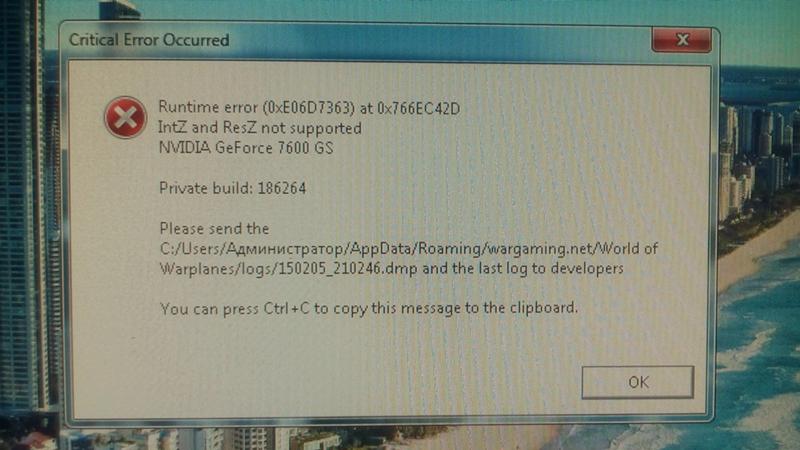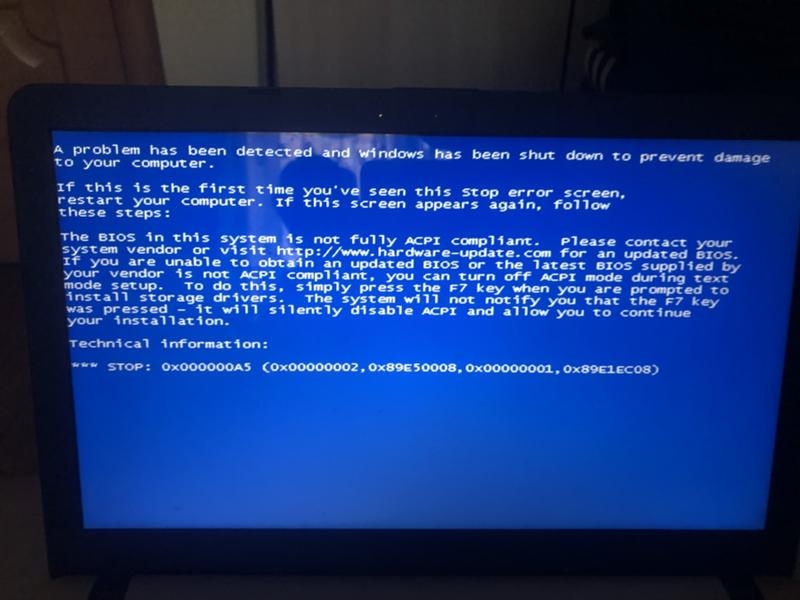0xe06d7363 что это за ошибка как исправить
При запуске игры или программы на операционной системе Windows XP и выше пользователь может столкнуться с ошибкой 0xe06d7363, которая указывает на то, что софт не может быть запущен. Далее следует закрытие самой программы или игры.
Читайте также: Запуск программы невозможен, так как на компьютере отсутствует msvcp100.dll
Причины ошибки 0xe06d7363 при запуске игры
Можно выделить несколько основных причин возникновения ошибки 0xe06d7363:
- Нарушение целостности системных файлов или файлов программы/игры;
- Изменение записей в реестре;
- Блокирование запуска приложения антивирусной программой или брандмауэром;
- Устаревшие драйвера видеокарты;
- Работа вируса;
- Повреждение вспомогательных для игры или программы инструментов, таких как DirectX и Visual C++;
- Повреждение файлов самой игры или программы;
- Неверные настройки операционной системы.

Поскольку причин, по которым может появиться данная ошибка много, стоит рассмотреть способы решения 0xe06d7363.
Как исправить ошибку 0xe06d7363 при запуске приложения или игры?
Если вы столкнулись с ошибкой 0xe06d7363 при запуске игры или приложения, стоит в первую очередь перезагрузить ПК. Часто, простая перезагрузка помогает решить проблему, когда возник системный сбой.
Если же проблема не исчезла после перезагрузки, способы её решения будут следующими:
- Запускаем программу от имени Администратора. Для этого нажимаем правой кнопкой мыши на установочном файле и выбираем «Свойства».
- Откроется небольшое окно. Переходим во вкладку «Совместимость». Ставим отметку «Выполнять эту программу от имени администратора». Кликаем «Ок».
- Также, как вариант, можно переустановить саму программу. Часто, имея поврежденные файлы, программа не может нормально работать или запуститься. Однако здесь важно учесть один момент.
 Перед установкой игры стоит запустить CCleaner и удалить остатки приложения. Только после очистки системы можно заново инсталлировать софт.
Перед установкой игры стоит запустить CCleaner и удалить остатки приложения. Только после очистки системы можно заново инсталлировать софт. - Если вы используете пиратскую версию игры или какого-то софта, попробуйте изменить кряк на более актуальный.
- Замена версий Microsoft C++ и DirectX. Эти компоненты отвечают за запуск и нормальное функционирование игр. Часто вместе с самими программами инсталлируются недостающие компоненты. Однако нужно детально изучить требования к игре и проверить, установлена ли на ПК нужная версия библиотек.
- Проверка системы на вирусы – это обязательная мера при возникновении любой ошибки, в том числе и 0xe06d7363. Вредоносное ПО может блокировать запуск приложения.
- Отключение антивируса и Защитника Windows также помогают исправить ошибку 0xe06d7363. Если программа или игра нелицензионные, то антивирус может блокировать их запуск, считая потенциально опасными для системы.
- Если после проверки системы на вирусы вы обнаружили вредоносное ПО, стоит запустить утилиту sfc для поиска и исправления поврежденных системных файлов.
 Для этого нужно запустить командную строку с правами Администратора и ввести «sfc /scannow».
Для этого нужно запустить командную строку с правами Администратора и ввести «sfc /scannow».
- Обновление драйверов для видеокарты – также способ, который может помочь избавиться от ошибки 0xe06d7363. Для этого стоит перейти в Диспетчер устройств и выбирать ветку «Видеоадаптеры». После кликаем на нужном элементе и выбираем «Обновить».
- Далее можно выбрать поиск ПО на компьютере или скачать драйвера к видеокарте с официального сайта производителя устройства.
- После обновления видеодрайверов нужно перезагрузить компьютер.
- Если же проблема с программой возникла после обновления операционной системы, стоит выполнить откат Windows к более раннему состоянию. Если же вы используете Windows 10, то, наоборот, нужно установить последние обновления.
Учитывая вышеизложенные рекомендации можно избавиться от ошибки 0xe06d7363 при запуске игры. Если же и они не помогли решить проблему, обратитесь в службу поддержки продукта. Разработчики игры или программы помогут исправить ошибку.
Разработчики игры или программы помогут исправить ошибку.
Ошибка 0xe06d7363: что делать
Давненько я не писал ничего о сбоях во время запуска различных приложений, игр. Сегодня речь пойдет о неисправности с кодом 0xe06d7363, что это за ошибка, как исправить узнаете из детальной инструкции.
Блок: 1/3 | Кол-во символов: 201
Источник: https://it-tehnik.ru/software/windows-10/0xe06d7363.html
Первые действия при ошибке 0xe06d7363
Теперь давайте посмотрим, как исправить ошибку 0xe06d7363 и с чего, собственно, начинать. Если перед её появлением не было никаких инцидентов вроде вирусной атаки, критического системного сбоя или внезапного отключения компьютера, если вы не обновляли драйвера и не изменяли конфигурацию системы, можно будет начать с самого простого. Для начала попробуйте просто перезагрузить ваш компьютер и ещё раз запустить приложение. Опять ошибка? Исключите проблемы с правами, запустив его на этот раз от имени администратора.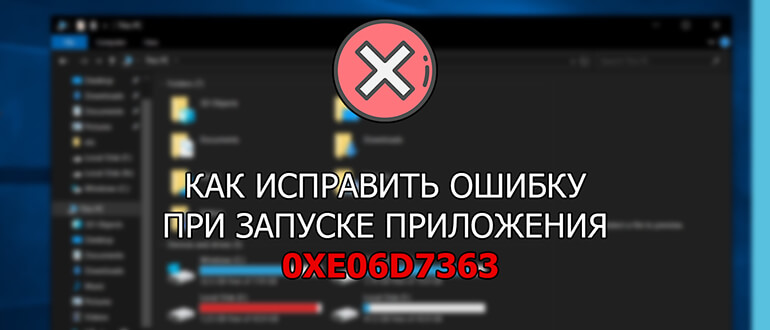
Можно попытаться запустить программу в режиме совместимости с другой версией Windows.
Блок: 2/7 | Кол-во символов: 655
Источник: https://viarum.ru/oshibka-0xe06d7363/
Что такое ошибка «0xe06d7363»
Довольно часто баги встречается на всех версиях операционной системы Windows, начиная от «старой» XP и заканчивая «молодой» десятой версией. Возникнуть может в абсолютно различных случаях: в момент запуска игр или приложений, в процессе самой их работы. Как итог, это не дает нормально провести время за своей любимой игрой. У нас есть несколько вариантов решения проблемы, если компьютер выдал ошибку 0xe06d7363 при запуске игры.
Почему она появляется
К причинам возникновения ошибки относятся:
- настройки системы работают неправильно;
- требуемые файлы отсутствуют или повреждены;
- игровой клиент, который несет ответственность за запуск не работает (поврежден).

Блок: 2/5 | Кол-во символов: 702
Источник: https://soft-ok.net/4874-oshibka-0xe06d7363-pri-zapuske-igry.html
Причины ошибки 0xe06d7363 при запуске игры
Можно выделить несколько основных причин возникновения ошибки 0xe06d7363:
- Нарушение целостности системных файлов или файлов программы/игры;
- Изменение записей в реестре;
- Блокирование запуска приложения антивирусной программой или брандмауэром;
- Устаревшие драйвера видеокарты;
- Работа вируса;
- Повреждение вспомогательных для игры или программы инструментов, таких как DirectX и Visual C++;
- Повреждение файлов самой игры или программы;
- Неверные настройки операционной системы.
Поскольку причин, по которым может появиться данная ошибка много, стоит рассмотреть способы решения 0xe06d7363.
Как исправить ошибку 0xe06d7363 при запуске приложения или игры?
Если вы столкнулись с ошибкой 0xe06d7363 при запуске игры или приложения, стоит в первую очередь перезагрузить ПК.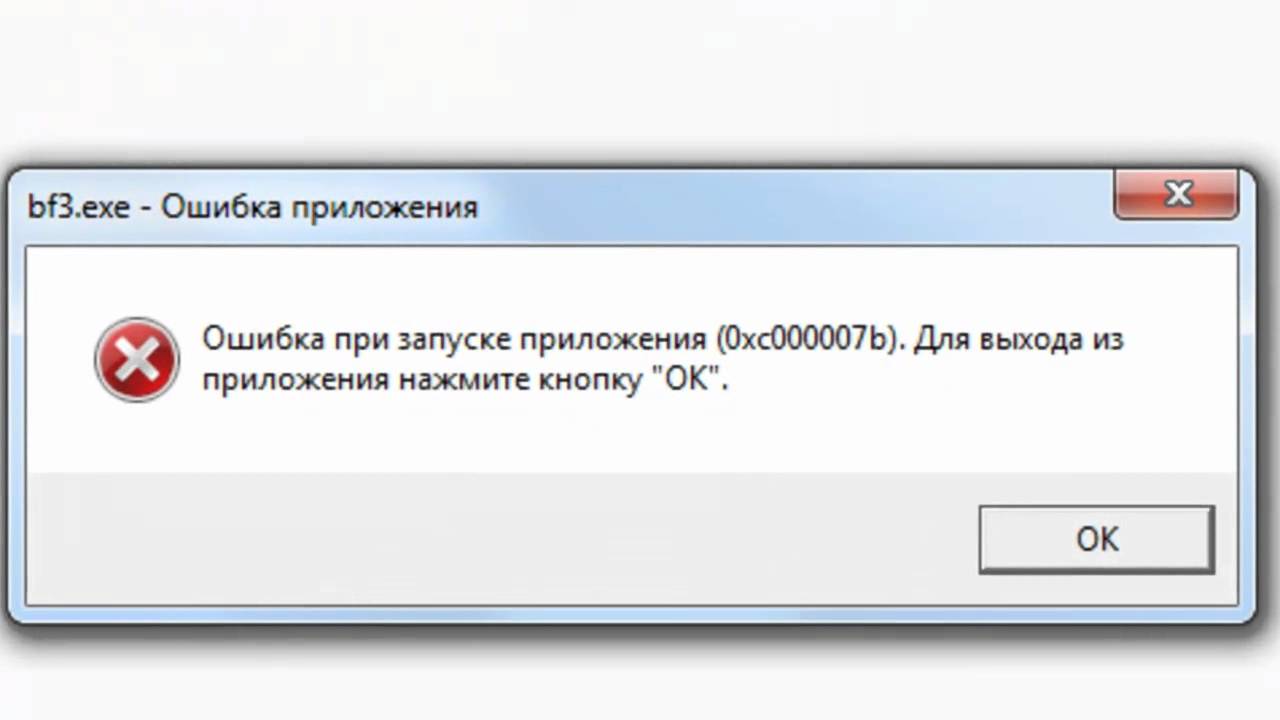 Часто, простая перезагрузка помогает решить проблему, когда возник системный сбой.
Часто, простая перезагрузка помогает решить проблему, когда возник системный сбой.
Если же проблема не исчезла после перезагрузки, способы её решения будут следующими:
- Запускаем программу от имени Администратора. Для этого нажимаем правой кнопкой мыши на установочном файле и выбираем «Свойства».
- Откроется небольшое окно. Переходим во вкладку «Совместимость». Ставим отметку «Выполнять эту программу от имени администратора». Кликаем «Ок».
- Также, как вариант, можно переустановить саму программу. Часто, имея поврежденные файлы, программа не может нормально работать или запуститься. Однако здесь важно учесть один момент. Перед установкой игры стоит запустить CCleaner и удалить остатки приложения. Только после очистки системы можно заново инсталлировать софт.
- Если вы используете пиратскую версию игры или какого-то софта, попробуйте изменить кряк на более актуальный.
- Замена версий Microsoft C++ и DirectX.
 Эти компоненты отвечают за запуск и нормальное функционирование игр. Часто вместе с самими программами инсталлируются недостающие компоненты. Однако нужно детально изучить требования к игре и проверить, установлена ли на ПК нужная версия библиотек.
Эти компоненты отвечают за запуск и нормальное функционирование игр. Часто вместе с самими программами инсталлируются недостающие компоненты. Однако нужно детально изучить требования к игре и проверить, установлена ли на ПК нужная версия библиотек.
- Проверка системы на вирусы – это обязательная мера при возникновении любой ошибки, в том числе и 0xe06d7363. Вредоносное ПО может блокировать запуск приложения.
- Отключение антивируса и Защитника Windows также помогают исправить ошибку 0xe06d7363. Если программа или игра нелицензионные, то антивирус может блокировать их запуск, считая потенциально опасными для системы.
- Если после проверки системы на вирусы вы обнаружили вредоносное ПО, стоит запустить утилиту sfc для поиска и исправления поврежденных системных файлов. Для этого нужно запустить командную строку с правами Администратора и ввести «sfc /scannow».
- Обновление драйверов для видеокарты – также способ, который может помочь избавиться от ошибки 0xe06d7363.
 Для этого стоит перейти в Диспетчер устройств и выбирать ветку «Видеоадаптеры». После кликаем на нужном элементе и выбираем «Обновить».
Для этого стоит перейти в Диспетчер устройств и выбирать ветку «Видеоадаптеры». После кликаем на нужном элементе и выбираем «Обновить».
- Далее можно выбрать поиск ПО на компьютере или скачать драйвера к видеокарте с официального сайта производителя устройства.
- После обновления видеодрайверов нужно перезагрузить компьютер.
- Если же проблема с программой возникла после обновления операционной системы, стоит выполнить откат Windows к более раннему состоянию. Если же вы используете Windows 10, то, наоборот, нужно установить последние обновления.
Учитывая вышеизложенные рекомендации можно избавиться от ошибки 0xe06d7363 при запуске игры. Если же и они не помогли решить проблему, обратитесь в службу поддержки продукта. Разработчики игры или программы помогут исправить ошибку.
Блок: 2/2 | Кол-во символов: 3562
Источник: https://SoftikBox.com/oshibka-0xe06d7363-pri-zapuske-igry-ili-programmy-27811.html
Ошибку при запуске приложения 0xe06d7363 как исправить?
Что делать? Как избавиться от дефекта? Уверен, что из предыдущего списка причин Вы уже сделали определенные выводы и спрогнозировали решения.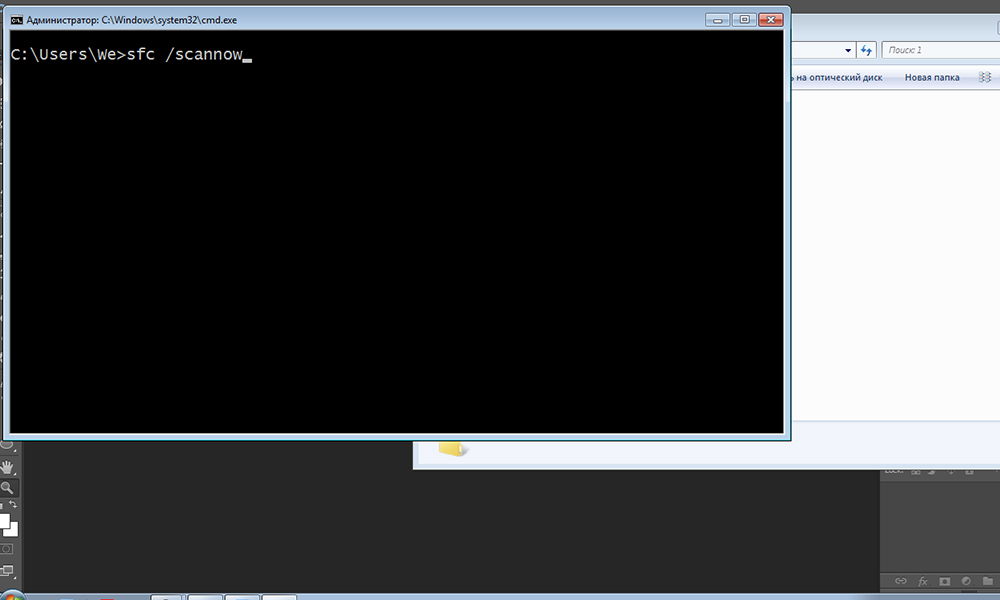
- Начну с самой простой рекомендации – перезагрузки ПК. Именно так, ведь в Виндовс 7-10 есть диагностические инструменты, которые работают в процессе перезапуска ОС. И они способны на лету исправлять некоторые недостатки в конфигурации. Попробуйте, возможно сработает.
- Второй способ заключается в открытии программы с правами администратора. Можно каждый раз кликать по ярлыку правой кнопкой мышки и выбирать соответствующий пункт контекстного меню:
Но проще войти в свойства объекта и на вкладке «Совместимость» один раз активировать нужную опцию:
- Если Мафия 3 не запускается, выдает ошибку 0xe06d7363, стоит переустановить игру. И еще совет – при использовании «пиратки» сбой может вызывать «патч» или «кряк», которым Вы ломаете приложение. Попробуйте применить иной способ взлома. Иногда помогает.
- Опять же, при наличии клиента – удалите его, затем инсталлируйте по новой. Но после удаления желательно устранить все следы в файловой системе и реестре.
 Для этого подойдет оптимизатор CCleaner (бесплатный – вот ссылка на скачивание и видео инструкцию).
Для этого подойдет оптимизатор CCleaner (бесплатный – вот ссылка на скачивание и видео инструкцию).
- Обязательно обновите библиотеки Visual C++ и DirectX, загрузив их с официального сайта Майкрософт;
- Не помешает временно деактивировать защиту антивируса или «вырубить» брандмауэр, блокирующий доступ игры к сети;
- Хуже, когда дело в вирусах. Но не стоит паниковать – достаточно скачать утилиту быстрого сканирования DrWeb Cure It;
- Если проблема в целостности системы, то лучшее решение – запустить встроенную утилиту в командной строке от имени админа. Для этого вызываем консоль любым известным Вам методом (вот перечень), вводим команду:
- Обновите драйвера оборудования – не только видеокарты. Можно делать это вручную через «Диспетчер устройств», но проще воспользоваться софтом IObit Driver Booster. Он условно-бесплатный, то есть скорость скачивания файлов с интернета будет ограничена. В остальном, все работает отлично:
Driver Booster
- Не забываем обновлять саму ОС Windows.
 Порой причина сбоя кроется именно в несовместимости устаревших компонентов Виндовс с библиотеками проблемного приложения:
Порой причина сбоя кроется именно в несовместимости устаревших компонентов Виндовс с библиотеками проблемного приложения:
- На худой конец – запускаем восстановление и выполняем откат к успешной конфигурации (выбираем «точку возврата» по дате, когда все работало без дефектов):
Вот и разобрались, что за ошибка 0xe06d7363 при запуске игры, как исправить и почему она возникает. Обратите внимание, что я не расписывал каждое решение детально, а давал ссылки на другие свои публикации, в которых подробно всё расписано. Если возникнут вопросы, не стесняйтесь – задавайте их в конце статьи, воспользовавшись формой комментирования.
Блок: 3/3 | Кол-во символов: 2740
Источник: https://it-tehnik.ru/software/windows-10/0xe06d7363.html
5. Переустановка проблемного приложения
Когда ошибка появляется вследствие использования или открытия не системного приложения, тогда можно попробовать переустановить его. Для начала следует полностью удалить приложение, зайдя в Панель управления, где нужно вписать программы, как на картинке ниже, или же, если у вас не Windows 10, тогда просто – Панель управления – Установки и удаление программ. Теперь найдите в списке свою и сверху нажмите Удалить/Изменить, выбрав соответствующий пункт.
Теперь найдите в списке свою и сверху нажмите Удалить/Изменить, выбрав соответствующий пункт.
Также можно воспользоваться программой типа CCleaner, которую вы можете скачать по ссылке ниже. Как только установите ее, откройте, где в пункте Сервис найдите проблемное приложение и нажмите на кнопку Деинсталлировать. Готово, теперь можете заново переустанавливать свою программу или игру.
После установки перезагрузите компьютер, после чего откройте приложение. Ошибка осталась? Тогда идем к новому пункту устранения.
Блок: 6/7 | Кол-во символов: 911
Источник: http://Shara-Games.ru/errors/5850-oshibka-0xe06d7363.html
Примеры устранения ошибки 0xe06d7363 при запуске разных игр
Подобная ситуация очень часто встречается геймерам.
Mafia — 2
Когда выходит ошибка 0xe06d7363 при запуске игры Мафия 2, важно разобраться в причине ее появления (Рисунок 3). В принципе, все легко и просто устраняется утилитой SFC.
Примечание: Это стандартная прошивка для всех Виндовс.
Полностью сканирует файлы операционной системы и реестр ошибок. Способна исправить многие баги автоматически.
Рисунок 3. Внешний вид ошибки 0xe06d7363 при игре в Mafia 2
Wolfenstein
Очень часто с такой проблемой сталкиваются и любители Wolfenstein. Например, ошибка 0хе06d7363 при запуске игры Wolfenstein может появиться или в процессе игры (Рисунок 4).
Для решения вам необходимо уточнить следующие параметры:
- Правильно ли вы выполнили установку видеоигры. Это банальная причина, по которой она может и не запуститься вовсе. Например, бывает, что антивирус удаляет важную часть данных файла. Поэтому, в момент установки рекомендуется отключать антивирус.
- Видеоигра предъявляет достаточно высокие требования к компьютерам. Нужна хорошая видеокарта, высокие параметры графики. В момент гейминга лучше отключить все загрузки, закрыть браузер.
- Если вы постоянно вылетаете на рабочий стол, виной могут быть открытые приложения, которые не используются.
 Закройте все: скайп, антивирус и т. д. Благодаря этому приличная часть оперативной памяти будет свободна.
Закройте все: скайп, антивирус и т. д. Благодаря этому приличная часть оперативной памяти будет свободна. - Чернеет экран, просто подождите. Через несколько секунд он может сам исчезнуть или переведите видеоигру в оконный режим. Снова подождите, потом вернитесь к полноэкранному режиму. Если процессор старый, решить проблему не получится.
- Проверьте на сбой установки. Учитывайте, что сама видеоигра имеет довольно большой объем. По этой причине сама установка может зависнуть, или если интернет-соединение слабое, тогда тоже возможно неполноценная загрузка и установка. Также важно убедиться, что на жестком диске хватает места.
- Возникает проблема с управлением, виной тому дополнительно подключенные устройства, типа клавиатуры и т. д. Ненадолго отсоедините устройство, которое никак не участвует в процессе видеоигры.
- Возникшую проблему со звуковым сопровождением решается проверкой, нормально ли подключены наушники или колонки. Далее, так же требуется обновление для аудио и видеокарты.

Рисунок 4. Внешний вид ошибки 0xe06d7363 при игре в Wolfenstein
Mafia-3
Способы устранения ошибки 0хе06d7363 при запуске игры Мафия 3 аналогична всей процедуре, как и при возобновлении нормальной работы Мафия 2.
Примечание: Важно понимать, что это не проблема конкретной видеоигры, а ошибку выдает сама операционная система. Причиной могут послужить и вирусы.
Блок: 4/5 | Кол-во символов: 2691
Источник: https://soft-ok.net/4874-oshibka-0xe06d7363-pri-zapuske-igry.html
Заключение
Чтобы устранить ошибку 0хе06d7363 при запуске разных игр, сделайте следующие шаги (Рисунок 4):
- Произвести полную проверку своего компьютера на вирусы.
- Сделать обновление драйверов. Удалите старые и установите новые. Это обязательное условие, для нормального, полноценного функционирования любой игры. Driver Scanner поможет справиться с этим вопросом. Все обновление произойдет за минуту.

- Операционная система должна быть новой.
- Просто перезапустите компьютер или переустановите видеоигру.
Рисунок 4. Внешний вид ошибки 0xe06d7363 при игре в Mafia 3
Если же проблема оказалась более специфичной, советуем обратиться за помощью к опытным программистам.
Блок: 5/5 | Кол-во символов: 693
Источник: https://soft-ok.net/4874-oshibka-0xe06d7363-pri-zapuske-igry.html
Исключение ошибок в системе и конфигурации учетной записи
Проверьте целостность системных файлов. Для этого выполните в запущенной от имени администратора командной строке команду sfc /scannow и дождитесь завершения процедуры сканирования. Если ошибки будут найдены, система предложит их исправить при перезагрузке.
Исключить неладное с настройками учётной записи пользователя проще всего создав новую отдельную учётную запись, при этом имя ей лучше дать английское, равно как английскими должны быть элементы пути (каталоги) установки программы.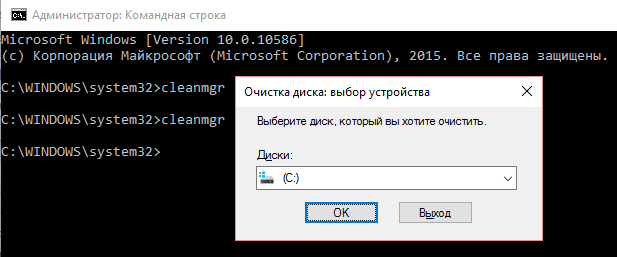 Чтобы игра или программа могла запускаться из-под другой учётки, она должна быть установлена в режиме «Для всех пользователей».
Чтобы игра или программа могла запускаться из-под другой учётки, она должна быть установлена в режиме «Для всех пользователей».
Блок: 5/7 | Кол-во символов: 676
Источник: https://viarum.ru/oshibka-0xe06d7363/
Удаление временных файлов
Если и этот вариант не поможет устранить ошибку «0xe06d7363» при запуске приложения, то придётся пойти на крайние меры – устанавливать чистую версию операционной системы Windows. Итак, давайте попробуем удалить временные файлы:
- Также, как и в первой инструкции, запускаем командную строку;
- Вводим команду «cleanmgr»;
- В диалоговом окне выбираем диск «С» и кликаем по кнопке «ОК»;
- Запускается процесс очистки временных файлов. Не беспокойтесь, ничего лишнего удалено не будет;
- По его завершению повторите ту же самую процедуру и для других дисков.
Теперь можете попробовать вновь запустить приложение. Оно должно заработать. Если и это не помогло, то, как уже было сказано выше, придётся переустанавливать ОС. Вероятнее всего, проблема в ней. Но Вы можете попробовать скачать в Интернете другой релиз приложения, более новую или старую версию. Возможно, с ними проблем не возникнет. Также мы рассказывали как исправить ошибку 0xc000007b при запуске игры. Инструкция актуально ко всем операционным системам Windows.
Оно должно заработать. Если и это не помогло, то, как уже было сказано выше, придётся переустанавливать ОС. Вероятнее всего, проблема в ней. Но Вы можете попробовать скачать в Интернете другой релиз приложения, более новую или старую версию. Возможно, с ними проблем не возникнет. Также мы рассказывали как исправить ошибку 0xc000007b при запуске игры. Инструкция актуально ко всем операционным системам Windows.
Блок: 4/4 | Кол-во символов: 1048
Источник: http://droidway.net/227-oshibka-pri-zapuske-prilozheniya-i-igry-0xe06d7363.html
Переустановка или обновление драйверов и системных компонентов
Убедитесь, что на ПК установлены последняя версия DirectX и все компоненты Visual C++, начиная с версии 2005 и заканчивая версией 2015. Список инсталлированных пакетов Visual C++ можно просмотреть в разделе установки и удаления программ, а версию DirectX – выполнив команду dxdiag в окошке Run или командной строке.
Возможно, есть смысл их переустановить, только учтите, что для удаления DirectX вам понадобится специальная утилита DirectX Eradicator, так как деинсталляция этого компонента средствами системы не предусмотрена. Обновите системные драйвера и установите последнюю версию Net Framework.
Обновите системные драйвера и установите последнюю версию Net Framework.
Блок: 6/7 | Кол-во символов: 666
Источник: https://viarum.ru/oshibka-0xe06d7363/
Количество использованных доноров: 6
Информация по каждому донору:
- https://viarum.ru/oshibka-0xe06d7363/: использовано 3 блоков из 7, кол-во символов 1997 (13%)
- http://Shara-Games.ru/errors/5850-oshibka-0xe06d7363.html: использовано 3 блоков из 7, кол-во символов 1420 (9%)
- https://SoftikBox.com/oshibka-0xe06d7363-pri-zapuske-igry-ili-programmy-27811.html: использовано 1 блоков из 2, кол-во символов 3562 (24%)
- https://it-tehnik.ru/software/windows-10/0xe06d7363.html: использовано 2 блоков из 3, кол-во символов 2941 (20%)
- https://soft-ok.net/4874-oshibka-0xe06d7363-pri-zapuske-igry.html: использовано 3 блоков из 5, кол-во символов 4086 (27%)
- http://droidway.net/227-oshibka-pri-zapuske-prilozheniya-i-igry-0xe06d7363.
 html: использовано 1 блоков из 4, кол-во символов 1048 (7%)
html: использовано 1 блоков из 4, кол-во символов 1048 (7%)
что это за ошибка, как исправить при запуске приложения
Работая с программным обеспечением, система часто может давать сбой. Одним из таких сбоев является ошибка при запуске приложения 0xe06d7363. Что она значит и как ее устранить, я оговорю в рамках этой статьи.
0xe06d7363: что это за ошибка
Когда процесс Win32 обращается к API-интерфейсу аппаратных и программных исключений (SEH) GetExceptionCode() и GetExceptionInformation(), Windows может вывести код ошибки 0xE06D7363 для любого запускаемого приложения, с помощью компилятора Visual C++.
Совет! Запуская приложения, можно столкнуться с ошибками в файлах библиотек .dll. Рекомендую ознакомится с инструкциями по устранению: KERNEL32.dll, MSVCP110.dll и Comctl32.dll.Причины
Эта ошибки выводится при генерации компилятором Microsoft Visual C++, так как нужный код не указан в файлах заголовков Win32 API.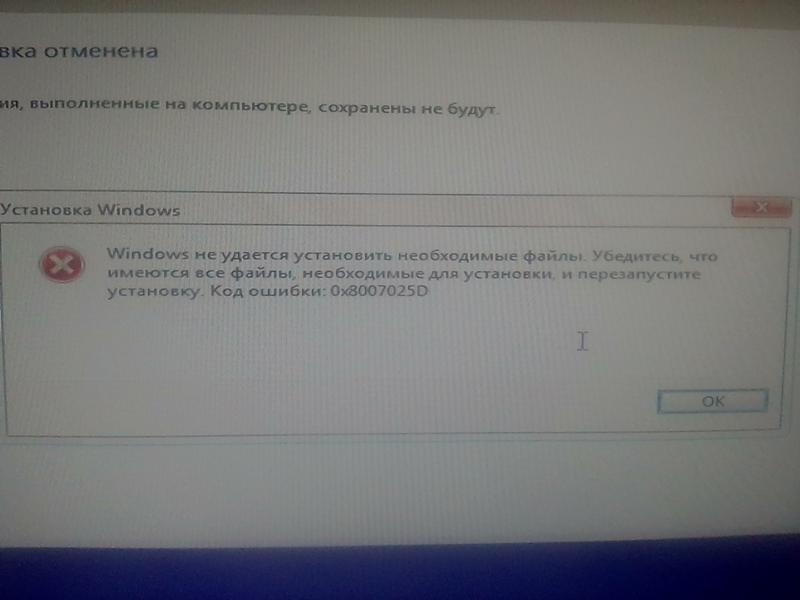
Это указывает на то, что ошибка может проявится по ряду причин. Возможно повреждены или отсутствуют нужные значения в реестре, или же системные файлы не настроены правильно. Неправильная отладка, в конечном счете, может влиять и на аппаратную часть.
Ошибка при запуске приложения (0xe06d7363): как исправить
Пользователи часто сталкиваются с этой проблемой при запуске программ и игр. Что может помочь в решении проблемы? Пойдем по порядку:
- Нажмите правой кнопкой мыши по исполняемому файлу и запустите от имени администратора.
- Установите все последние доступные: обновления, патчи, фиксы, драйвера для запускаемого приложения.
- Скачайте снова дистрибутив и переустановите программу. Перед установкой, почистите ПК от мусора оптимизаторами, например CCleaner. Если это Steam-игра, поможет проверка целостности кэша.
- Переустановите по очереди, используемые ОС компоненты: Microsoft Visual C++ 2010, 2012, 2013 и т.д. Найти установленные продукты можно в «Удаление или изменение программы».

- Если вы продолжительное время использовали программу и после обновления Windows произошла ошибка при запуске приложения 0xe06d7363, откатитесь к предыдущей версии или точки восстановления.
Проблема распространенная и для каждого программного продукта имеет разный способ лечения. Если же вам потребуется помощь в устранении ошибки, задавайте свой вопрос в комментариях.
Ошибка при запуске приложения 0xe06d7363. Специфические особенности появления и способы исправления
Каждый пользователь может столкнуться с возникающей при запуске приложения ошибкой 0xe06d7363. Причин ее возникновения может быть множество, однако, как показывает практика, если такое сообщение вызвано тем или иным игровым продуктом, источник проблемы стоит искать именно в игре и связанных с ней программах или файлах. Но обо всем по порядку.
Решение проблемы
Особое внимание следует обратить на игры, имеющие поддержку сторонних модификаций, устанавливаемых непосредственно в каталог игры (например «Скайрим»). В этом случае пользователи чаще всего сами становятся источником своих проблем, случайно удаляя игровые компоненты. И игра, работающая до этого без каких бы то ни было нареканий, вдруг упорно начинает вызывать ошибку как при запуске, так и через некоторое время после старта. Соответственно, помочь при такой ситуации может только переустановка, после которой все необходимые игре файлы будут снова на своих местах.
В этом случае пользователи чаще всего сами становятся источником своих проблем, случайно удаляя игровые компоненты. И игра, работающая до этого без каких бы то ни было нареканий, вдруг упорно начинает вызывать ошибку как при запуске, так и через некоторое время после старта. Соответственно, помочь при такой ситуации может только переустановка, после которой все необходимые игре файлы будут снова на своих местах.
Кроме того, многие игроки нередко пользуются разнообразными графическими надстройками вроде ENB или SweetFX, способными качественно улучшить визуальную составляющую игры. И системные требования к той же видеоподсистеме компьютера резко возрастают, что также может вылиться в ошибку при запуске приложения 0xe06d7363. Skyrim от этого иногда спасает установка последней версии драйверов. Если же не сработало, то придется искать менее прожорливый твикер либо отказываться от его использования вообще.
К появлению такого сообщения может привести и банальная нехватка оперативной памяти. Порой этим грешит такая ресурсоемкая игра, как Mafia. Ошибка при запуске приложения 0xe06d7363 может быть исправлена закрытием активных приложений, активно подъедающих столь необходимые игре системные ресурсы.
Порой этим грешит такая ресурсоемкая игра, как Mafia. Ошибка при запуске приложения 0xe06d7363 может быть исправлена закрытием активных приложений, активно подъедающих столь необходимые игре системные ресурсы.
При всех преимуществах лицензионных игр недостатков у них тоже хватает. Особенно это касается игр, запускаемых через Steam, чья оболочка иногда нарушает работу лаунчера и способствует появлению сообщения об ошибке. Steam-клиент в этом случае следует перезапустить. Кроме того, сбоить могут и требующие качественного интернет-соединения игры из-за плохого качества связи.
Но не только игры вызывают такую ошибку: от нее не застрахованы и пользователи различных приложений. Попытаться решить проблему можно несколькими способами. Довольно часто с их помощью можно восстановить и работоспособность игр.
Средства Windows
SFC
Самым распространенным способом избавиться от назойливой ошибки при запуске приложения 0xe06d7363 является использование одной из базовых команд Windows — SFC. Эта утилита является частью комплекса защиты системных файлов и служит для их поиска и восстановления. Для ее использования необходимо:
Эта утилита является частью комплекса защиты системных файлов и служит для их поиска и восстановления. Для ее использования необходимо:
- Запустить командную строку с привилегиями администратора.
В Win XP — Win 7: «Пуск» (или Win + R) — «Выполнить», затем в открывшейся строке набрать cmd, нажать OK, после чего операционная система откроет окно командной строки, в которой нужно ввести sfc /scannow и нажать Enter.
- Дождаться окончания процесса (может занять определенное время).
- Перезагрузить ПК.
Для Win 8-10 последовательность действий аналогичная, разве что командная строка запускается как горячими клавишами, так и вызовом контекстного меню кнопки «Пуск», где нужно будет отыскать строку Power Shell (или «командная строка») с припиской «Администратор».
Восстановление системы
При наличии актуальных точек восстановления можно попытаться вернуть прежнее состояние компьютера, при котором ошибки при запуске приложения 0xe06d7363 не наблюдалось.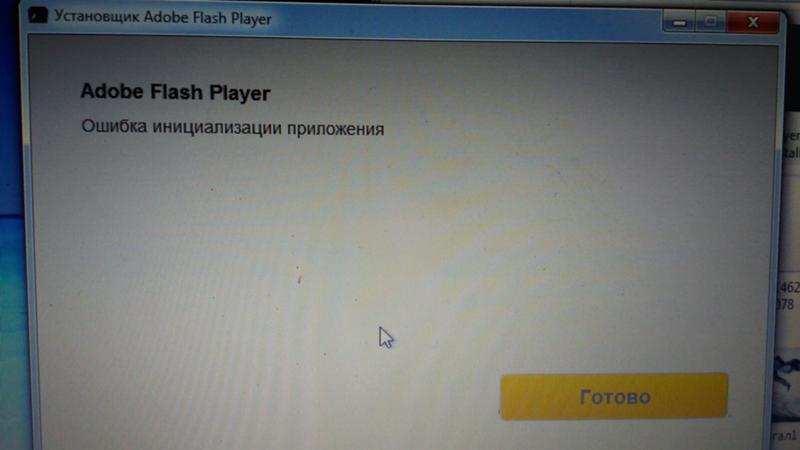
Перезагрузка компьютера
Не исключено, что ошибка вызвана случайным системным сбоем, последствия которого устраняются обыкновенным перезапуском компьютера.
Установка обновлений системы
Есть вероятность того, что одно из системных обновлений избавит пользователя от появления ошибки.
Отладка средствами Visual C++
Заключается в декомпиляции процесса и поиске ошибки, вызвавшей его остановку. Инструмент, скорее, разработчика, чем обычного пользователя.
Проверка на вирусы
Нелишним будет и просканировать систему на предмет засевших в ее недрах вирусов, которые могут как полностью, так и частично блокировать работу системных файлов, приводя тем самым к ошибке при запуске приложения 0xe06d7363.
Брандмауэр/файрволл
Иногда используемые средства проактивной защиты могут блокировать доступ программе или игре в интернет. В этом случае стоит проверить список заблокированных приложений, в который нужный программный продукт, возможно, антивирусом и помещен.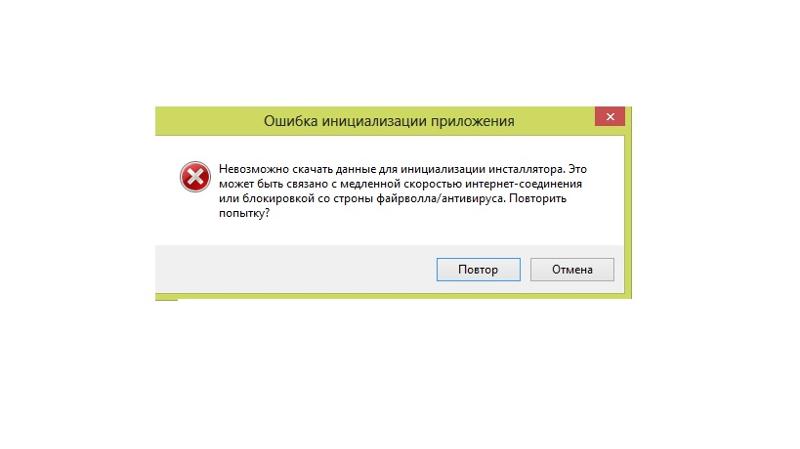
Страница не найдена — ErrorWin
Аудио ошибки не так распространены, как в прежние времена, но они все еще могут вызывать раздражение в Windows 10.
Windows 7
Своевременное обновление ОС — залог стабильности и защищённости операционной системы. Но в Windows 7 может возникнуть ошибка 0×80070057, из-за
Windows 10
Одним багом меньше Microsoft исправила ошибку в операционной системе Windows 10 (2004), из-за которой твердотельные накопители
Ошибка 0×80004005: неопределенная ошибка
Windows 10
Как исправить BSOD ошибку в Windows 10 Причины появления ошибки
Windows 10
Защита приложений от взлома — одна из перспективнейших отраслей в программировании. Компания Solidshield Technologies Ltd занимается этим с 2003 года.
Компания Solidshield Technologies Ltd занимается этим с 2003 года.
Страница не найдена — ErrorWin
Windows 10
Возникновение синего экрана (BSOD) приводит пользователей в замешательство, заставляет задуматься о реальной причине и что сделали неправильно.
Ошибка с кодом 0x8007007b при активации Windows 7 и 10 – одна из часто
Windows 10
Во время активации системы, которая была установлена или обновлялась до Windows 10, могут возникать типичные ошибки.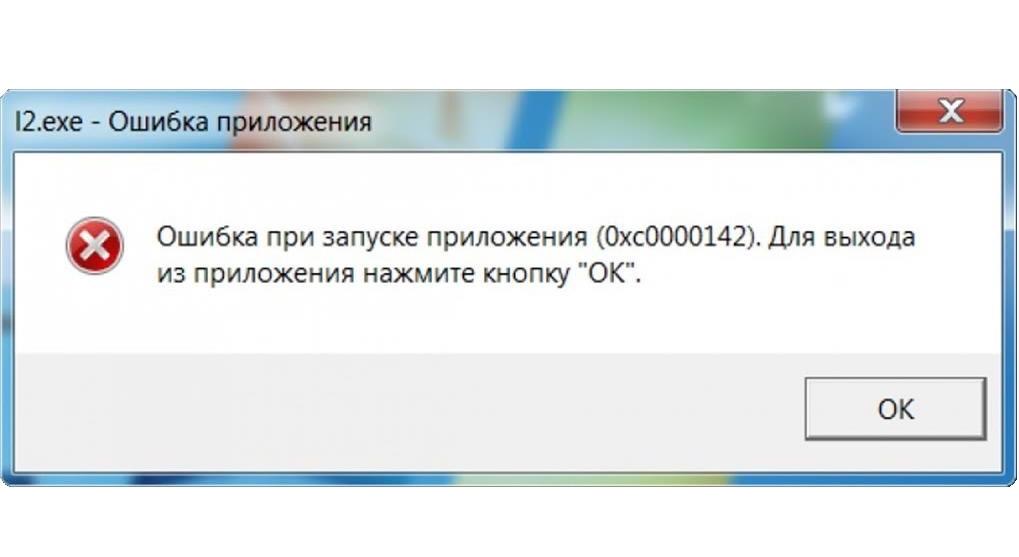 Причины
Причины
Прочие
Наверное, в мире просто не существует такого пользователя ПК, который ни разу в своей практике не сталкивался с препятствиями при запуске
найдены ошибки код 9c59 произошла неизвестная ошибка windows Update. Tasmursa вопрос задан 31 июля, 2013
Windows 10
Одна из часто встречающихся неполадок имеет номер 0×8007025d при установке windows 7.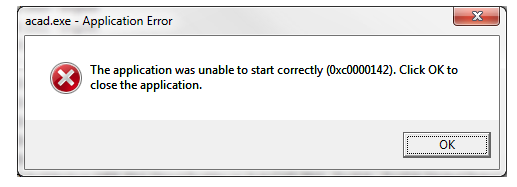 Наиболее частая причина
Наиболее частая причина
не запускается mafia 3 ошибка 0 xe 06 d 7363
не запускается mafia 3 ошибка 0 xe 06 d 7363
Ошибка 0xe06d7363 возникает из-за скрипта программы или конфликта приложений появившегося по вине сторонней утилиты. Эта ошибка довольно часто будет проявлять себя при запуске любых программ. Из-за этого очень сложно определить, в чем именно заключается причина появления данной проблемы. Наиболее часто этой “неурядецой” страдают пользователи операционных систем Windows 7 и Windows 8. Содержание. Исправляем ошибку 0xe06d7363 на Windows 7/8/8.1/10. Метод №1 Проведения чистой загрузки. Метод №2 Использование безопасного режима. Метод №3 Запуск Microsoft Safety Scanner. Метод №4 Восстановление сис
Ошибка 0xe06d7363 при запуске игры или программы. 14.03.2018. Просмотров: 2897. При запуске игры или программы на операционной системе Windows XP и выше пользователь может столкнуться с ошибкой 0xe06d7363, которая указывает на то, что софт не может быть запущен.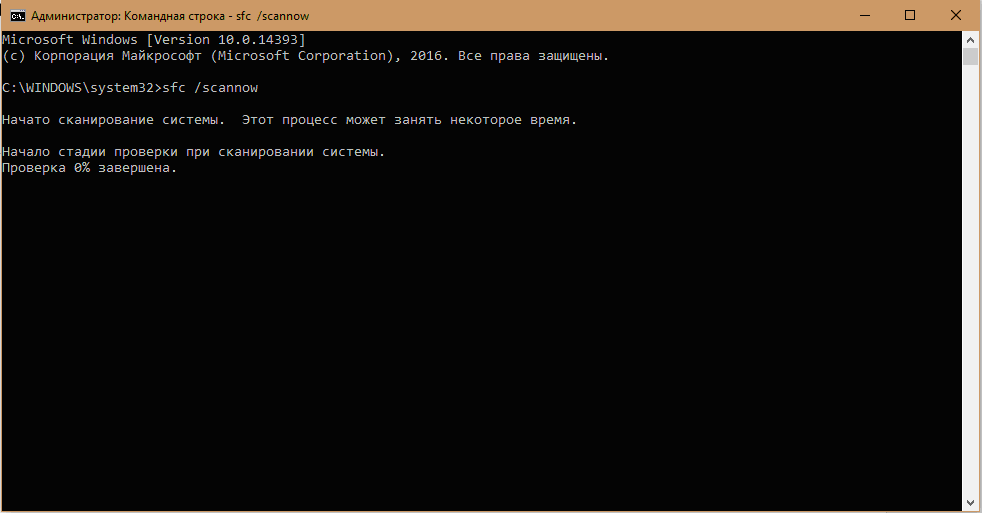 Далее следует закрытие самой программы или игры. Читайте также: Запуск программы невозможен, так как на компьютере отсутствует msvcp100.dll. Причины ошибки 0xe06d7363 при запуске игры. Можно выделить несколько основных причин возникновения ошибки 0xe06d7363: Нарушение целостности системных файлов или файлов программы/игры; Изменение за
Далее следует закрытие самой программы или игры. Читайте также: Запуск программы невозможен, так как на компьютере отсутствует msvcp100.dll. Причины ошибки 0xe06d7363 при запуске игры. Можно выделить несколько основных причин возникновения ошибки 0xe06d7363: Нарушение целостности системных файлов или файлов программы/игры; Изменение за
Ошибка при запуске приложения (0xe06d7363): как исправить. Работая с программным обеспечением, система часто может давать сбой. Одним из таких сбоев является ошибка при запуске приложения 0xe06d7363. Что она значит и как ее устранить, я оговорю в рамках этой статьи. 0xe06d7363: что это за ошибка. Когда процесс Win32 обращается к API-интерфейсу аппаратных и программных исключений (SEH) GetExceptionCode() и GetExceptionInformation(), Windows может вывести код ошибки 0xE06D7363 для любого запускаемого приложения, с помощью компилятора Visual C++. Совет! Запуская приложения, можно столкнуться с ош
Как исправить ошибку 0xe06d7363 при запуске приложения и игр на Windows 7, 8, 10.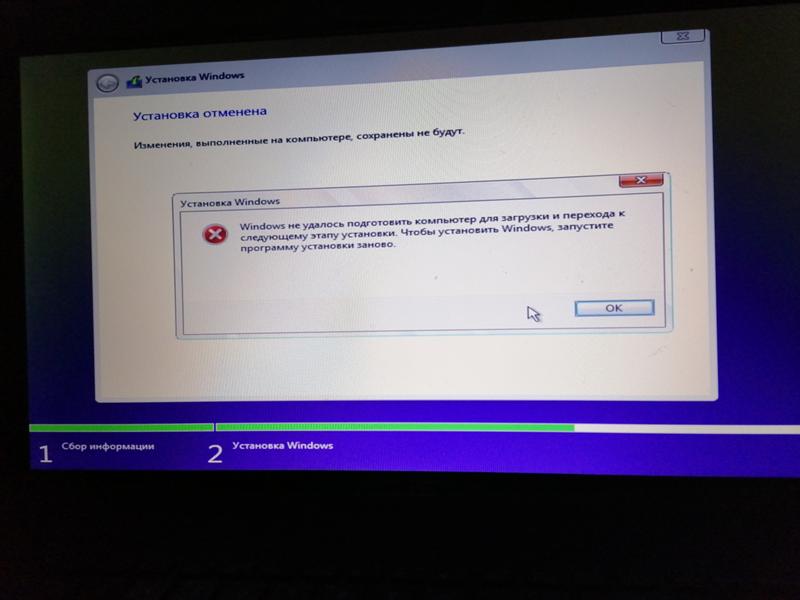 Самые эффективные способы устранения проблемы описаны в этой статье на cho-cho.ru. Иногда, открывая какую-либо программу (зачастую игры, например такие как Mafia, Crusader Kings, Mortal Kombat или Ultimate Aliance), вы можете увидеть ошибку 0xe06d7363 и надпись «исключение неизвестное подключение в приложении». Эта проблема может быть вызвана огромным рядом причин. Например, нарушение в работе программы или даже проблемой, которая кроется в самой видеокарте. Содержание. 1 Причины возникновения ошибки 0xe06d7363. 2 Как избавиться от ошибки 0xe06d7363. 3 Подведем итог. Причины возникновения ошибки 0xe06d7363.
Самые эффективные способы устранения проблемы описаны в этой статье на cho-cho.ru. Иногда, открывая какую-либо программу (зачастую игры, например такие как Mafia, Crusader Kings, Mortal Kombat или Ultimate Aliance), вы можете увидеть ошибку 0xe06d7363 и надпись «исключение неизвестное подключение в приложении». Эта проблема может быть вызвана огромным рядом причин. Например, нарушение в работе программы или даже проблемой, которая кроется в самой видеокарте. Содержание. 1 Причины возникновения ошибки 0xe06d7363. 2 Как избавиться от ошибки 0xe06d7363. 3 Подведем итог. Причины возникновения ошибки 0xe06d7363.
Ошибка 0xe06d7363 является довольно частым сбоем, который происходит с различными приложениями, в частности с играми. Причин, почему появляется данная ошибка очень много, это может быть и повреждение одного из файлов вследствие некачественной работы антивируса или частичным удалением вспомогательных инструментов, таких как DirectX или Visual C++. В этой статье вы узнаете, как исправить ошибку при запуске приложения 0xe06d7363, используя простые способы решения.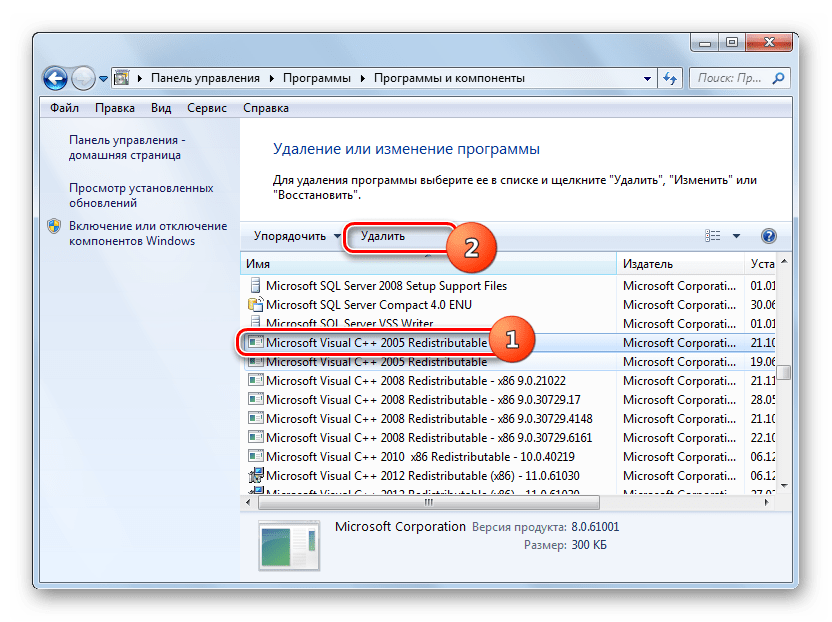 Содержание скрыть. 1 Перезагрузите компьютер. 2 Запустите приложение в качестве администратора. 3 Переустановите приложение. 4 Установ
Содержание скрыть. 1 Перезагрузите компьютер. 2 Запустите приложение в качестве администратора. 3 Переустановите приложение. 4 Установ
Проблемы PC-релиза, которые уже давно стали не самой приятной традицией всей «народной» платформы, коснулись и новой игры от 2K Czech — Mafia 3. Вылеты, низкая производительность, черный экран и даже абсурдное ограничение в 30 fps — все это мешает получать сомнительное удовольствие от игры. Решение проблем Mafia 3. Если отбросить все геймплейные проблемы, а также тот факт, что Mafia 3 очень далеко ушла от своих предшественниц, но не совсем туда, где ее ожидали увидеть преданные фанаты, то релиз на ПК можно назвать полным провалом.
Мафия 3 не запускается — видео решение. Ошибка 0xc0000142. Mafia 3 вылетает в активных сценах. Отсутствие файла bink2w64.dll. «File System failture — Fatal Error» после запуска игры. Ошибка 0xc000007b. Вылетает Mafia 3 при запуске. Ошибка 0xc0000142. Кликните правой кнопкой мышки на ярлыке с игрой или приложением и выберите «Свойства» Далее, перейдите на вкладку «Совместимость» и выставьте совместимость с Windows XP Service Pack 3 (пакет обновления 3). Подтвердите сделанные изменения и попробуйте войти в игру. Обновите DirectX и Net Framework. Ошибка инициализации приложения 0xc0000142 связана с отсутствием того или иного обновления Windows. Mafia 3 вылетает в активных сценах.
Подтвердите сделанные изменения и попробуйте войти в игру. Обновите DirectX и Net Framework. Ошибка инициализации приложения 0xc0000142 связана с отсутствием того или иного обновления Windows. Mafia 3 вылетает в активных сценах.
Вчера купил лицензионную Mafia III,Установил, Но она не запускается, Системные требования подходят к моему компьютеру: Операционная система: 64-разрядная Windows 7 Процессор: Intel i7-3770 с тактовой частотой 3,4 ГГц или AMD FX-8120 с тактовой частотой 4 ГГц Оперативная память: 8 Гб Видеокарта: NVIDIA GeForce GTX 1080,Свободное место на компьютере есть, Проблема с запуском!!! Ошибка при запуске приложения (0xe06d7363). Для выхода из приложения нажмите кнопку «ОК».Что делать??? Голосование за лучший ответ. Миямото Мусаси Мудрец (16393) 3 года назад.
Что такое ошибка 0xe06d7363 как исправить ее. Сделать это можно при помощи переустановки или обновления программы и некоторых компонентов системы (#2019). 3Запустите от имени администратора. Причем сделать это нужно не один раз, а поставить постоянный запуск таким образом. Для этого нажмите на ярлыке правой кнопкой мыши, в выпадающем списке выберете «Свойства», а в открывшемся окне перейдите на вкладку «Совместимость».
Для этого нажмите на ярлыке правой кнопкой мыши, в выпадающем списке выберете «Свойства», а в открывшемся окне перейдите на вкладку «Совместимость».
В Mafia 3 ошибка 0xe06d7363 — далеко не редкость, однако отметим справедливости ради, что ошибка эта типична не только для данной игры, но и для любого приложения Виндоуз. Обычно как раз причиной возникновения ошибки является ошибка или ошибки в операционной системе. Причем спектр весьма широкий, от вирусов до устаревших драйверов. Соответственным будет и решение проблемы: либо проверка на вирусы, либо обновление драйверов, либо обновление операционной системы. Можно попытаться еще переустановить игру и перезагрузить ПК, однако последнее мало кому помогает. Похожие ответы. Что делать, если в M
Несмотря на первый день выхода Mafia 3 у неё уже замечены часть серьёзных технических проблем, которые не позволят части игроков запустить её. Несомненно, многое упирается в технические требования, вернее минимальный порог запуска игры. Давайте начнём описание и разбор данных проблем.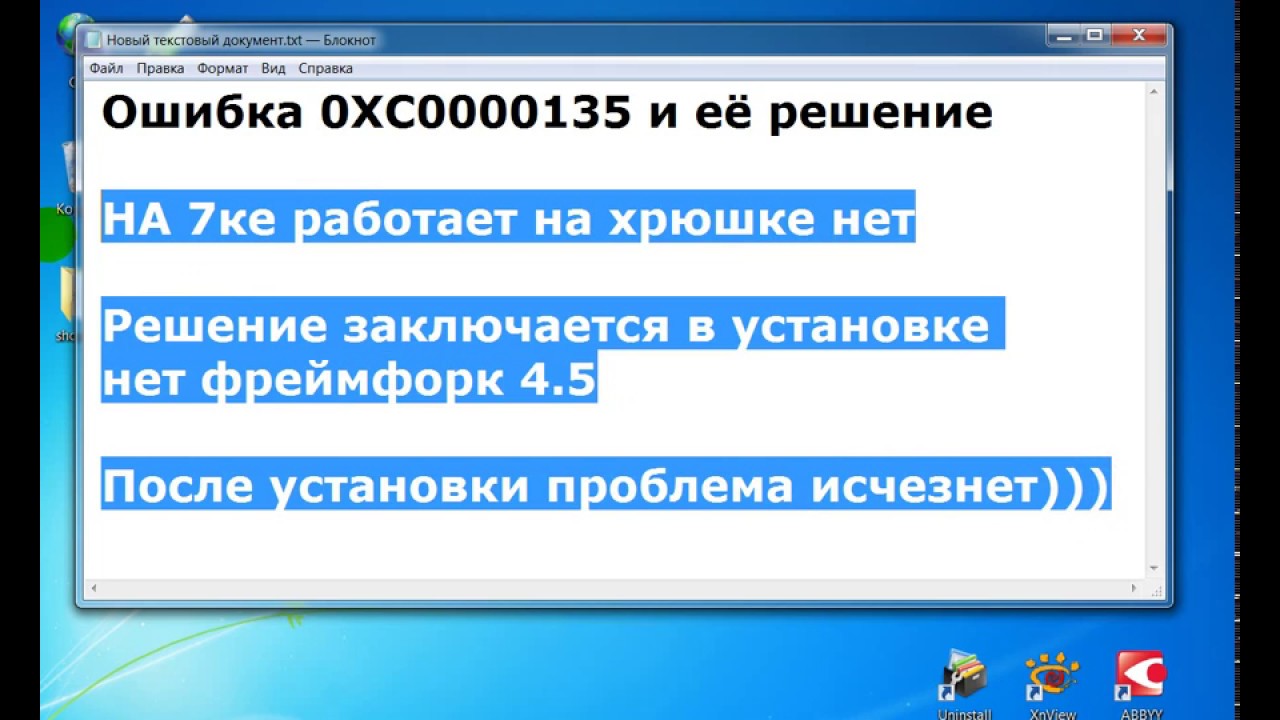 Итак, решение проблем в Mafia 3, если она не запускается, вылетает, низкий fps, выдаёт ошибку. (7 октября 2016 года). КРАЙНЕ ВАЖНО!
Итак, решение проблем в Mafia 3, если она не запускается, вылетает, низкий fps, выдаёт ошибку. (7 октября 2016 года). КРАЙНЕ ВАЖНО!
Cкачать Как Исправить Ошибку 0Xe06D7363 mp3 размером 6.30 MB бесплатно на высокой скорости и в хорошем качестве. Cлушайте онлайн и cкачивайте песню Как Исправить Ошибку 0Xe06D7363 размером 6.30 MB и длительностью 4 мин и 47 сек в формате mp3. Скачать mp3. Скачать видео. Сообщить о проблеме или Пожаловаться. Похожие песни. Решение С Любой Игрой Ошибка При Запуске Приложения 0Хс000007B Windows 7 10 X64. Helpdroid — Ремонт гаджетов.
Как исправить ошибку 0xe06d7363. Видеохолка. 2 года назад. ОШИБКА В MAFIA 2 | PhysX SDK | КАК ИСПРАВИТЬ. Skorp. Как исправить ошибку при запуске в Mafia II ? HellRey. 4 года назад. Как исправить ошибку 0xc0000142. Видеохолка. 1 год назад.
При попытке открыть приложение его запуск прерывается сообщением об ошибке «исключение неизвестное программное исключение 0xe06d7363». Она может повториться даже после переустановки проблемной программы. Причины ошибки. Сбой при запуске, который сопровождается ошибкой 0xe06d7363, может произойти по ряду причин: Заражение компьютера вредоносным ПО, которое могло вызвать сбои в реестре и разрушить компоненты приложения. Повреждение системных файлов, в частности библиотек DLL, к которым обращается приложение при запуске. Конфликтующие стороннее ПО, в частности антивирусы и брандмауэры. Поврежденн
Причины ошибки. Сбой при запуске, который сопровождается ошибкой 0xe06d7363, может произойти по ряду причин: Заражение компьютера вредоносным ПО, которое могло вызвать сбои в реестре и разрушить компоненты приложения. Повреждение системных файлов, в частности библиотек DLL, к которым обращается приложение при запуске. Конфликтующие стороннее ПО, в частности антивирусы и брандмауэры. Поврежденн
Ошибка 0xe06d7363 появляется при запуске игр или программ, при том это может быть, как с установленным ПО, так и портейбл версией. В статье я расскажу, как исправить ошибку приложения 0×e06d7363. В интернете множество описаний по устранению данной проблемы, но в моем случае ни одна рекомендация не помогла. Что пишут специалисты для решения сложившейся ситуации: Удалите установленное ПО, отключите встроенный защитник Windows или другой антивирус, повторно установите игру или приложение. Не помогло… Дело в том, что в моем случае ошибка приложения вылетела из-под Windows 7, в котором нет ни встро
MAFIA III Мафия 3 не запускается — ошибка — решение Подробнее.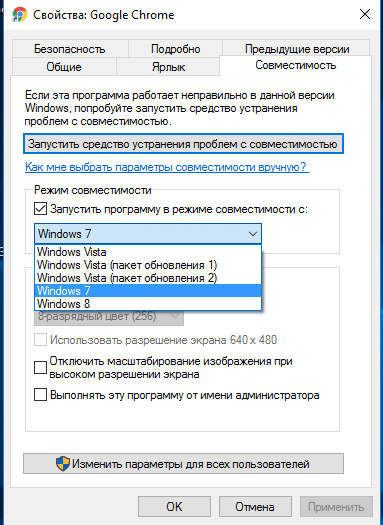 Ошибка — atiadlxx.dll Что делать если Claymore не запускается в майнинге. Подробнее. Несколько способов как решить ошибку 0xc000012f в Dead by daylight gta 5 CS:GO PUBG и д.р. Подробнее. MAFIA 3 — РЕШЕНИЕ ВСЕХ ПРОБЛЕМ (FAQ-видеогайд) Подробнее. Ошибочный образ не предназначен для выполнения Подробнее. Как исправить ошибку 0xe06d7363 Подробнее. Не запускается Мафия 3 решаем проблему Подробнее. Актуальное. Bokep jepang no sensor bokep. Палата представителей США опубликовала протоколы «российского расследования». Вечный ж/д // Железнодорожные долги станут бессрочными.
Ошибка — atiadlxx.dll Что делать если Claymore не запускается в майнинге. Подробнее. Несколько способов как решить ошибку 0xc000012f в Dead by daylight gta 5 CS:GO PUBG и д.р. Подробнее. MAFIA 3 — РЕШЕНИЕ ВСЕХ ПРОБЛЕМ (FAQ-видеогайд) Подробнее. Ошибочный образ не предназначен для выполнения Подробнее. Как исправить ошибку 0xe06d7363 Подробнее. Не запускается Мафия 3 решаем проблему Подробнее. Актуальное. Bokep jepang no sensor bokep. Палата представителей США опубликовала протоколы «российского расследования». Вечный ж/д // Железнодорожные долги станут бессрочными.
Ланчер не запускается совсем, а при запуске mafia3.exe выдает ошибку (0xe06d7363). DirectX, Net и VС++ в актуальном состоянии. А зачем вы с него запускаете? Не с него игра запускается, вам что ярлычка на рабочем столе мало? А что, есть разница? Ярлык все равно ссылается на этот файл. В любом случае, выдает ту же ошибку. _ Действовать будем с применением военной подлости и боевого коварства. Nemos ®.
MAFIA III Мафия 3 не запускается — ошибка — решение.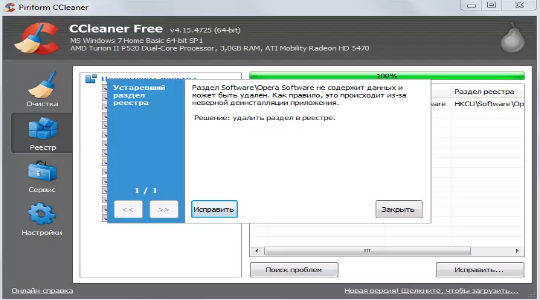 3 yıl önce. Redist: izzylaif.com/go.php?url=www.microsoft.com/ru-ru/download/details.aspx?id=48145 Cpu-Z: Mafia 3 не запускается?! 3 yıl önce. Если вы скачали игру Мафия 3 с торрента и она не запускается, то в этом видео Вы узнаете как запустить игру. Мафия 3 (Решение проблемы запуска). 3 yıl önce. Видеоурок о том, как исправить ошибку при запуске приложения (0xe06d7363) в Windows 7. Подписаться на новые уроки Решено! Как запустить мафию 3 !!!
3 yıl önce. Redist: izzylaif.com/go.php?url=www.microsoft.com/ru-ru/download/details.aspx?id=48145 Cpu-Z: Mafia 3 не запускается?! 3 yıl önce. Если вы скачали игру Мафия 3 с торрента и она не запускается, то в этом видео Вы узнаете как запустить игру. Мафия 3 (Решение проблемы запуска). 3 yıl önce. Видеоурок о том, как исправить ошибку при запуске приложения (0xe06d7363) в Windows 7. Подписаться на новые уроки Решено! Как запустить мафию 3 !!!
MAFIA III Мафия 3 не запускается — ошибка — решение. Izzy ᴸᴬᴵᶠ. Aufrufe 115 Tsd.Vor 3 years. Redist: izzylaif.com/go.php?url=www.microsoft.com/ru-ru/download/details.aspx?id=48145 Cpu-Z: izzylaif.com/go.php?url=www.cpuid.com/softwares/cpu-z.html Мафия 3 не запускается ошибка 0xe06d7363 MS.. Видеоурок о том, как исправить ошибку при запуске приложения (0xe06d7363) в Windows 7. Подписаться на новые уроки ► — bit.ly/1CAgft6 Поделиться ► — http:.. 05:03. Ошибка при запуске приложения 0xe06d7363 — Устраняем! Созерцатель. Возникает ошибка при запуске приложения 0xe06d7363 — несколько путей решения данной ошибки.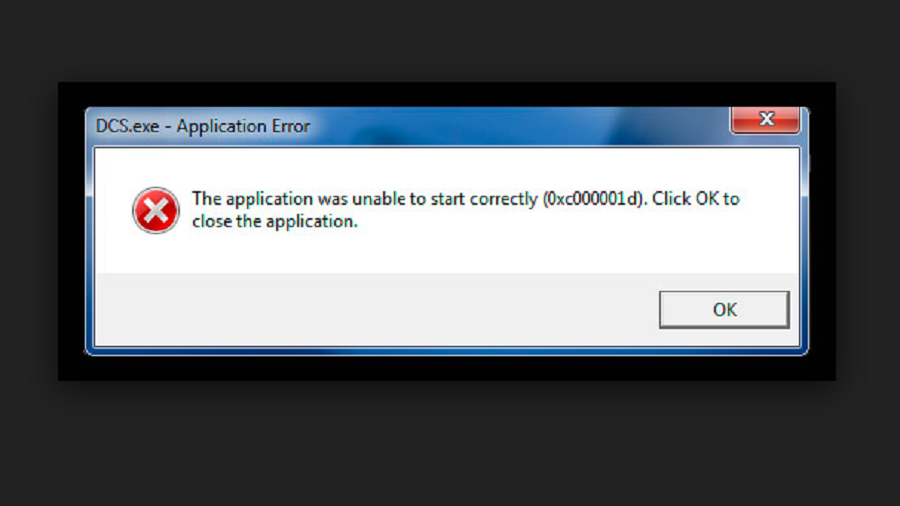 Как у приложений так и у игр. 02:52.
Как у приложений так и у игр. 02:52.
Как исправить код ошибки 0xe06d7363 в Windows?
Вопрос
Проблема: как исправить код ошибки 0xe06d7363 в Windows?
Когда я пытаюсь открыть некоторые приложения в Windows 10, черный экран загрузки прерывается сообщением об ошибке: «Исключение неизвестного программного обеспечения (0xe06d7363) произошло в приложении». Почему??
Решенный ответ
«Исключение неизвестного программного обеспечения (0xe06d7363)» — это ошибка, которая называется ошибкой приложения Windows. [1] Причина этого более чем проста, то есть ошибка 0xe06d7363 появляется, когда конкретный процесс Windows или приложение не запускается или, иногда, процесс приложения или процесса завершается этим экраном с ошибкой. Люди уже жаловались на форумах Microsoft на нежелательное появление этой проблемы. [2]
Люди уже жаловались на форумах Microsoft на нежелательное появление этой проблемы. [2]
Для большинства пользователей компьютеров эта ошибка началась с последним обновлением Windows 10. Одна из возможных причин ошибки 0xe06d7363 — заражение вредоносным ПО [3] , которое могло вызвать сбой в реестре.Кроме того, могут быть конфликтующие сторонние приложения, поэтому при попытке открыть одно из них сразу выдается ошибка 0xe06d7363.
Это лишь некоторые из системных проблем, которые могли повлиять на эту ошибку приложения, поэтому, чтобы определить и исправить их, вам следует в первую очередь попробовать использовать автоматизированный инструмент оптимизации ПК. Мы рекомендуем использовать стиральную машину ReimageMac X9. Если автоматическое исправление 0xe06d7363 не помогло, есть несколько методов, которые вы можете выполнить вручную.
Исправить код ошибки 0xe06d7363 в Windows
Как исправить код ошибки 0xe06d7363 в Windows?
Почини это немедленно! Почини это немедленно! Для восстановления поврежденной системы необходимо приобрести лицензионную версию Reimage Reimage.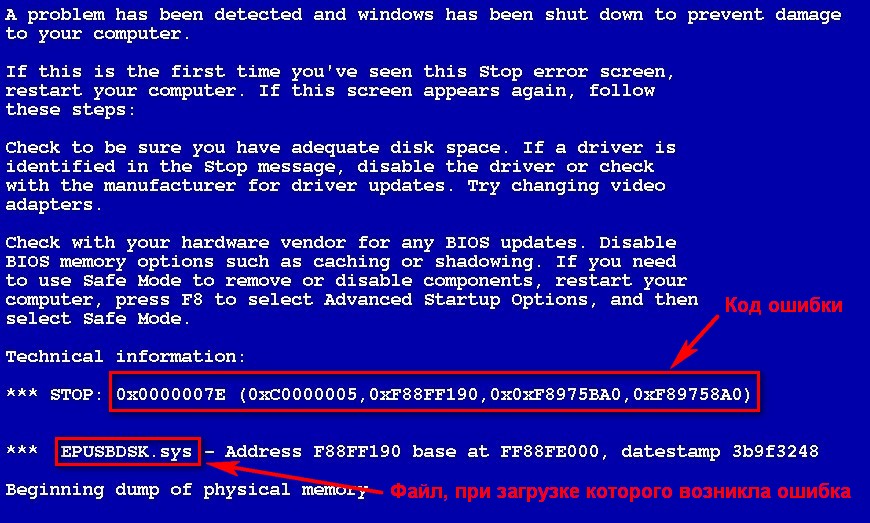
Если вы также сталкивались с раздражающим сообщением об ошибке в вашей компьютерной системе Windows, вы, предположительно, искали способы исправить код ошибки 0xe06d7363 в Windows.С радостью, команда наших экспертов готова помочь вам в этом процессе. Ниже вы найдете пять исправлений, которые должны вам помочь. Кроме того, помните, что у вас есть возможность сканировать всю вашу систему с помощью программного обеспечения для защиты от вредоносных программ и автоматически обнаруживать / устранять проблему, если она вызвана вредоносным ПО.
Fix 1. Загрузите компьютер в безопасном режиме
Почини это немедленно! Почини это немедленно!Для восстановления поврежденной системы необходимо приобрести лицензионную версию Reimage Reimage.
Ошибка 0xfd09a06d может исчезнуть из вашей операционной системы Windows, если вы запустите опцию безопасного режима.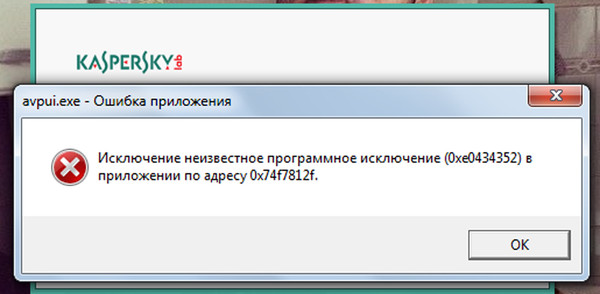 Если вы не знаете, как это сделать, вам помогут следующие шаги:
Если вы не знаете, как это сделать, вам помогут следующие шаги:
- Откройте меню Пуск и нажмите Кнопка питания .
- После этого удерживайте кнопку Shift и, удерживая ее, нажмите Restart.
- Когда появится экран загрузки Windows, выберите Устранение неполадок -> Дополнительные параметры.Загрузите компьютер с Windows в безопасном режиме, чтобы избавиться от кода ошибки 0xe06d7363 в Windows
- Выберите Startup Settings на экране Advanced options и нажмите Restart.
- Когда система перезагрузится, нажмите F4 для загрузки в безопасном режиме .
- После этого попробуйте запустить приложение, которое раньше показывало ошибку 0xe06d7363. Если все работает правильно, значит, проблема решена.
Исправление 2. Выполните чистую загрузку
Почини это немедленно! Почини это немедленно! Для восстановления поврежденной системы необходимо приобрести лицензионную версию Reimage Reimage.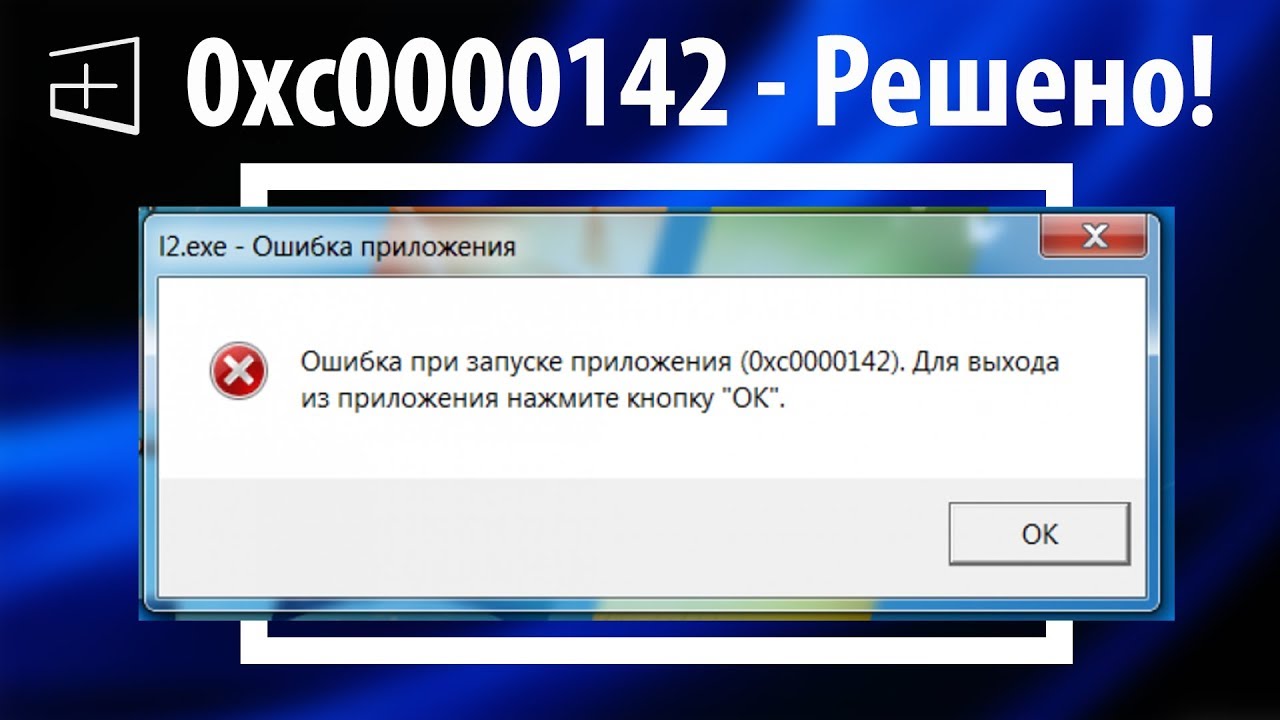
Выполнение чистой загрузки компьютерной системы Windows может помочь вам исправить ошибку 0xfd09a06d. Выполните следующие шаги, чтобы успешно завершить процесс:
- Щелкните Win key , введите System Configuration и нажмите Enter.
- Перейдите к Services и выберите Скрыть все службы Microsoft.
- Выберите Отключить все.
- Затем перейдите на вкладку «Запуск » и выберите «Диспетчер задач ».Выполните чистую загрузку, чтобы исправить код ошибки 0xe06d7363 в Windows
- Выберите все элементы в списке и нажмите Отключить.
- Закройте диспетчер задач.
- Перезагрузить систему
Исправление 3. Используйте точку восстановления системы
Почини это немедленно! Почини это немедленно! Для восстановления поврежденной системы необходимо приобрести лицензионную версию Reimage Reimage.
Если вы создали точку восстановления системы, когда ваш компьютер работал нормально и не отображал ошибку 0xfd09a06d, теперь вы можете вернуться к этой точке. Для этого выполните следующие действия:
- Щелкните Win key, type Создайте точку восстановления в строке поиска и щелкните результаты поиска.
- В новом окне выберите Защита системы .
- Щелкните Восстановление системы , а затем нажмите Далее.
- Выберите последнюю созданную точку восстановления и нажмите Далее.
- Нажмите Готово и дождитесь восстановления системы. После этого перезагрузите систему. Устраните код ошибки 0xe06d7363 в Windows, создав точку восстановления
Fix 4. Запустите сканирование SFC в поисках поврежденных файлов
Почини это немедленно! Почини это немедленно! Для восстановления поврежденной системы необходимо приобрести лицензионную версию Reimage Reimage.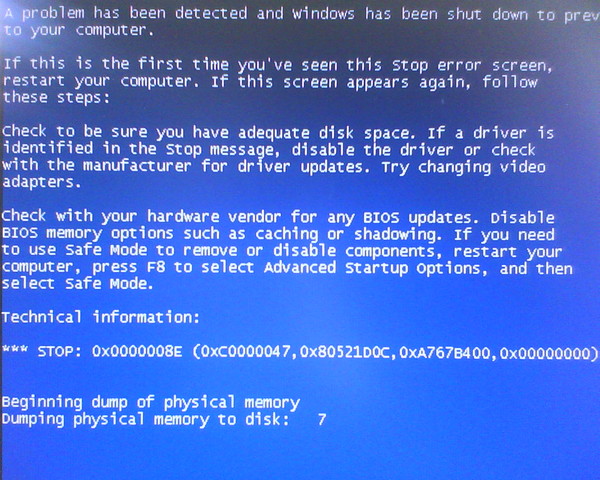
0xe06d7363 в Windows может быть спровоцирован появлением в вашей компьютерной системе из-за какого-либо типа поврежденного файла, ключа или записи. Если вы хотите выяснить, является ли это причиной того, что вы недавно столкнулись с досадной ошибкой, продолжайте, выполнив следующие шаги точно так, как описано:
- Зайдите в поиск Windows и введите «cmd».
- Выберите Командная строка и обязательно запустите приложение от имени администратора .
- После получения прав администратора введите sfc / scannow после мигающего курсора и нажмите Enter. Удалите код ошибки 0xe06d7363 в Windows, запустив сканирование SFC
- Дождитесь выполнения команды.
- После этого перезагрузите компьютерную систему, чтобы увидеть, исчез ли код ошибки 0xe06d7363 .
Исправление 5. Выполните проверку диска, запустив chkdsk / r
Почини это немедленно! Почини это немедленно! Для восстановления поврежденной системы необходимо приобрести лицензионную версию Reimage Reimage.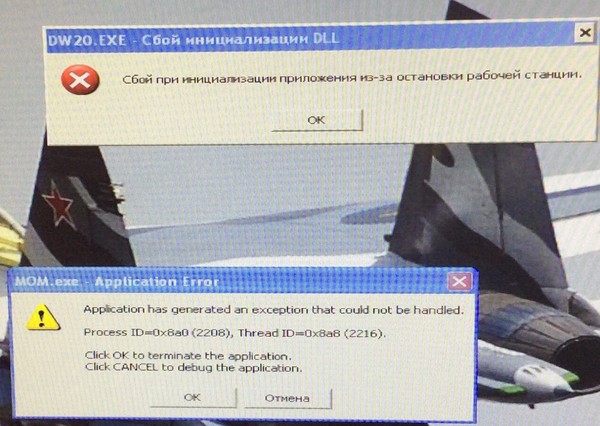
Если предыдущие методы не дали никаких результатов, а код ошибки 0xe06d7363 в Windows все еще существует, вы можете попробовать сканировать жесткий диск на предмет возможных повреждений. Выполните следующие задачи в поисках повреждений или ошибок диска:
- Зайдите в поиск Windows и введите «cmd».
- Выберите Командная строка и включите административные привилегии для приложения.
- Непрерывно введите chkdsk / r после мигающего курсора.Принудительное исчезновение кода ошибки 0xe06d7363 в Windows при выполнении проверки диска
- Нажмите клавишу Enter.
- Дождитесь завершения процесса.
- Перезагрузите ОС Windows.
Автоматическое исправление ошибок
Команда ugetfix.com делает все возможное, чтобы помочь пользователям найти лучшие решения для устранения их ошибок. Если вы не хотите бороться с методами ручного ремонта, используйте автоматическое программное обеспечение. Все рекомендованные продукты были протестированы и одобрены нашими профессионалами.Ниже перечислены инструменты, которые можно использовать для исправления ошибки:
Все рекомендованные продукты были протестированы и одобрены нашими профессионалами.Ниже перечислены инструменты, которые можно использовать для исправления ошибки:
Этот запатентованный процесс восстановления использует базу данных из 25 миллионов компонентов, которые могут заменить любой поврежденный или отсутствующий файл на компьютере пользователя.
Для восстановления поврежденной системы необходимо приобрести лицензионную версию средства удаления вредоносных программ Reimage.
VPN имеет решающее значение, когда речь идет о конфиденциальности пользователей. Онлайн-трекеры, такие как файлы cookie, могут использоваться не только платформами социальных сетей и другими веб-сайтами, но также вашим интернет-провайдером и правительством. Даже если вы примените самые безопасные настройки через веб-браузер, вас все равно можно будет отслеживать через приложения, подключенные к Интернету.Кроме того, браузеры, ориентированные на конфиденциальность, такие как Tor, не являются оптимальным выбором из-за пониженной скорости соединения. Лучшее решение для вашей максимальной конфиденциальности — это частный доступ в Интернет — будьте анонимны и безопасны в сети.
Онлайн-трекеры, такие как файлы cookie, могут использоваться не только платформами социальных сетей и другими веб-сайтами, но также вашим интернет-провайдером и правительством. Даже если вы примените самые безопасные настройки через веб-браузер, вас все равно можно будет отслеживать через приложения, подключенные к Интернету.Кроме того, браузеры, ориентированные на конфиденциальность, такие как Tor, не являются оптимальным выбором из-за пониженной скорости соединения. Лучшее решение для вашей максимальной конфиденциальности — это частный доступ в Интернет — будьте анонимны и безопасны в сети.
Программное обеспечение для восстановления данных — один из вариантов, который может помочь вам восстановить ваши файлы. После удаления файла он не исчезает в воздухе — он остается в вашей системе до тех пор, пока поверх него не записываются новые данные. Data Recovery Pro — это программа для восстановления, которая ищет рабочие копии удаленных файлов на вашем жестком диске.Используя этот инструмент, вы можете предотвратить потерю ценных документов, школьных заданий, личных фотографий и других важных файлов.
Исправление 0xe06d7363 Ошибка исключения Windows
Обновление: Прекратите получать сообщения об ошибках и замедляйте работу системы с помощью нашего инструмента оптимизации. Получите это сейчас по этой ссылке
Ошибка 0xe06d7363 — одна из многих ошибок Windows, которые могут сбивать с толку. Это связано с различными сообщениями, которые он представляет. Некоторые из многих сообщений, которые вы можете получить с ошибкой, — это «GetLastError ()», «GetExceptionInformation ()», «GetExceptionCode ()» и «DLL SqlSpatial.dll ’Исключение HRESULT 0xe06d7363 не может загрузить”. Последнее сообщение, часто связанное с Microsoft.SqlServers.
Когда вы вызываете API-интерфейсы структурированной обработки исключений Win32 (SEH), такие как GetExceptionCode () и GetExceptionInformation (), система иногда сообщает следующий код исключения: 0xE06D7363
Иногда GetLastError () также возвращает это значение. Этот код исключения используется для любой ошибки, запускаемой компилятором Microsoft Visual C ++ при вызове throw.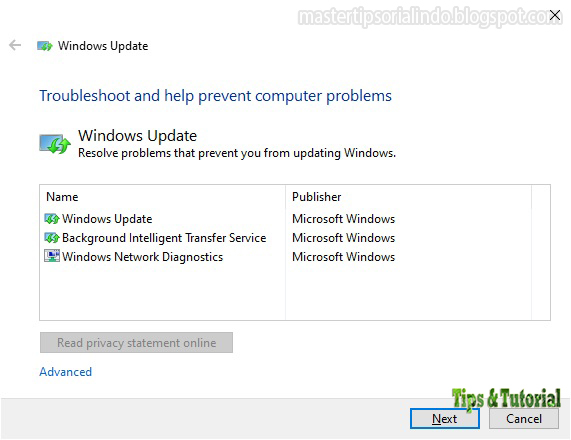
Ошибка 0xe06d7363 может возникнуть по нескольким причинам. Поврежденные, поврежденные или отсутствующие файлы в реестре являются основными причинами возникновения ошибки. Другая причина заключается в том, что системные файлы настроены неправильно, что приводит к повреждению системных файлов в приложениях. Они также могут влиять на аппаратные устройства.
Все исключения, созданные в коде компилятора Microsoft Visual C ++, содержат эту ошибку. Поскольку эта ошибка генерируется компилятором, код не указан в файлах заголовков Win32 API.Этот код представляет собой загадочное устройство, за исключением’e ’, а последние 3 байта представляют собой значения ASCII’msc’.
Удалить ненужные файлы
Обновление за ноябрь 2021 года: Теперь вы можете предотвратить проблемы с ПК с помощью этого инструмента, например, защитить вас от потери файлов и вредоносных программ. Кроме того, это отличный способ оптимизировать ваш компьютер для достижения максимальной производительности. Программа с легкостью исправляет типичные ошибки, которые могут возникнуть в системах Windows — нет необходимости часами искать и устранять неисправности, когда у вас под рукой идеальное решение:
Программа с легкостью исправляет типичные ошибки, которые могут возникнуть в системах Windows — нет необходимости часами искать и устранять неисправности, когда у вас под рукой идеальное решение:
- Шаг 1: Загрузите PC Repair & Optimizer Tool (Windows 10, 8, 7, XP, Vista — Microsoft Gold Certified).
- Шаг 2: Нажмите « Начать сканирование », чтобы найти проблемы реестра Windows, которые могут вызывать проблемы с ПК.
- Шаг 3: Нажмите « Восстановить все », чтобы исправить все проблемы.
- Накопление ненужных файлов с активными угрозами может вызвать множество ошибок, в том числе ошибку 0xe06d7363. Удаление всех ненужных файлов может быть простым способом исправить ошибку.
- Нажмите комбинацию Win + X, чтобы открыть меню.
- Выберите опцию «Командная строка (администратор)».
- Щелкните Да, чтобы запустить командную строку от имени администратора.
Введите «cleanmgr» перед нажатием Enter.
5. Инструмент запускается автоматически. Он вычисляет дисковое пространство, которое вы можете использовать. Включите все диалоговые окна, которые заняты ненужными файлами, включая диалоговое окно «Временные файлы».
Щелкните OK, чтобы инструмент удалил все ненужные файлы. Выполните действие, которое вы выполнили до возникновения ошибки, чтобы увидеть, исправлена ошибка или нет.
Выполните чистую загрузку
Эту ошибку можно исправить безупречным процессом запуска.Перед запуском вы должны парализовать все внешние администрации, чтобы они не складывались в стек при следующем запуске. После ступенек пройдите под лестницей.
> Коснитесь панели задач справа и выберите «Диспетчер задач».
> Выберите «Подробнее», затем перейдите на вкладку «Пуск».
> Затем вы можете отключить все приложения, которые продолжают работать в процессе загрузки.
> Выберите приложение, затем нажмите альтернативу, чтобы отключить его.
Затем вы должны остановить работу сторонней службы в вашей системе.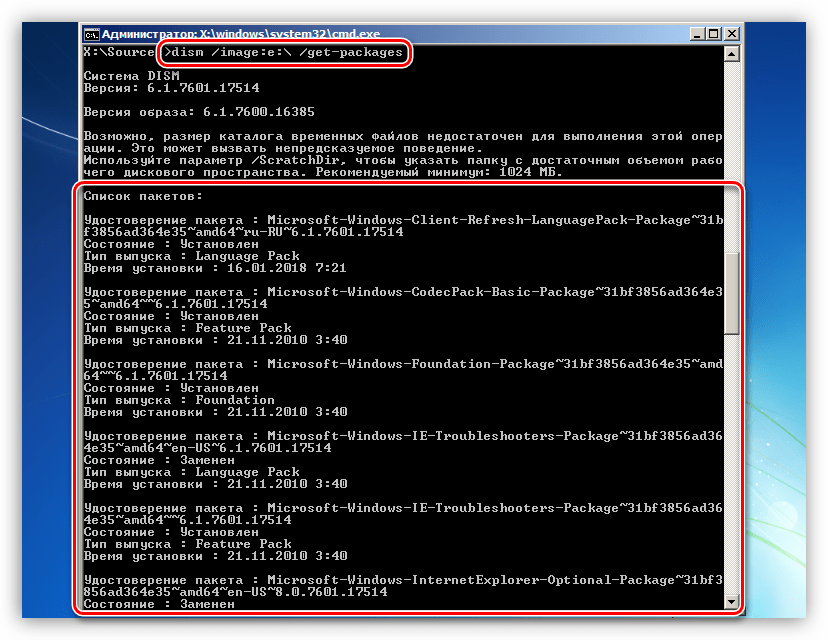
- Нажмите Windows + R, чтобы открыть окно «Выполнить».
- Введите «msconfig» и нажмите «ОК». Откроется новое окно с настройками конфигурации системы.
- Выберите вкладку «Службы», выберите «Скрыть службы Windows», чтобы случайно не отключить их. Отключите все сторонние сервисы. Дайте понять, что вы не отключаете службы Windows.
Отмена системных изменений с помощью восстановления системы
Если недавно установленная сторонняя программа вызывает ошибку исключения 0xe06d7363, средство восстановления системы может решить проблему.Восстановление системы удаляет все программное обеспечение, которое вы добавили в Windows после точки восстановления, и отменяет системные изменения. Вероятно, вы сможете восстановить Windows в то время, когда вы не получали программную ошибку 0xe06d7363.
- Откройте Восстановление системы, набрав «Точка восстановления» в поле поиска Кортаны.
- Щелкните «Создать точку восстановления», чтобы открыть вкладку «Панель управления», содержащую кнопку «Восстановление системы».

Ошибка Windows 0xe06d7363, которая сохраняется после того, как все вышеперечисленные методы и восстановление системы не были решены, обычно является признаком серьезной проблемы целостности вашей компьютерной системы.Единственное решение — переустановить операционную систему Windows, чтобы запустить ее с жесткого диска и очистить файлы.
https://support.microsoft.com/en-ca/help/185294/prb-exception-code-0xe06d7363-when-calling-win32-seh-apis
РЕКОМЕНДУЕТСЯ: Нажмите здесь, чтобы устранить ошибки Windows и оптимизировать производительность системы
CCNA, веб-разработчик, средство устранения неполадок ПК
Я компьютерный энтузиаст и практикующий ИТ-специалист. У меня за плечами годы опыта в компьютерном программировании, устранении неполадок и ремонте оборудования.Я специализируюсь на веб-разработке и проектировании баз данных. У меня также есть сертификат CCNA по проектированию сетей и устранению неполадок.
Краткое руководство по исправлению ошибки 0xe06d7363
Что такое ошибка 0xe06d7363? Ошибка 0xe06d7363 отображается, когда процесс или операция не запущены или завершены приложением.
Эта ошибка может помешать пользователю выполнять некоторые операции. Это может безоговорочно закрыть приложение. Иногда с этой ошибкой отображается «GetLastError ()», «GetExceptionCode ()» или «GetExceptionInformation ()».
Причины ошибкиОшибка 0xe06d7363 может возникнуть по ряду причин. Поврежденные, поврежденные или отсутствующие файлы в базе данных реестра являются основными причинами возникновения ошибки. Другая причина заключается в том, что системные файлы неправильно настроены, поэтому они повреждают системные файлы в приложениях. Они также могут повлиять на аппаратные устройства.
Все исключения, созданные кодом в компиляторе Microsoft Visual C ++, будут содержать эту ошибку. Поскольку эта ошибка генерируется компилятором, код не будет указан в файлах заголовков Win32 API.Этот код представляет собой загадочное устройство, за исключением «e», в то время как последние 3 байта представляют значения «msc» ASCII.
Дополнительная информация и ручной ремонт Чтобы устранить эту ошибку, вам необходимо отладить приложение. При использовании Microsoft Visual Studio вы можете остановить программу при возникновении ошибки 0xe06d7363. Чтобы начать отладку, выполните следующие действия:
При использовании Microsoft Visual Studio вы можете остановить программу при возникновении ошибки 0xe06d7363. Чтобы начать отладку, выполните следующие действия:
- Начать отладку приложения
- В меню «Отладка» выберите «Исключения».
- В окне «Исключения» выберите ошибку 0xe06d7363
- В действии, всегда переходить к остановке с остановки, если не обрабатывается
Еще одно исправление этой проблемы — возврат к более ранней копии или последнему обновлению той же Windows.Ошибка 0xe06d7363 может возникнуть при попытке запустить клиентское приложение с помощью компонента Microsoft.SqlServer.Types.dll на вашем компьютере, на котором установлен Microsoft SQL Server 2008 Server Pack 2. При ошибке можно увидеть следующий текст:
«невозможно загрузить исключение DLL‘ SqlServerSpatial.dll ’из HRESULT 0xe06d7363 ″.
Накопительное обновление 7 было изначально выпущено для SQL Server 2008 с пакетом обновления 2 (SP2) для устранения этой проблемы.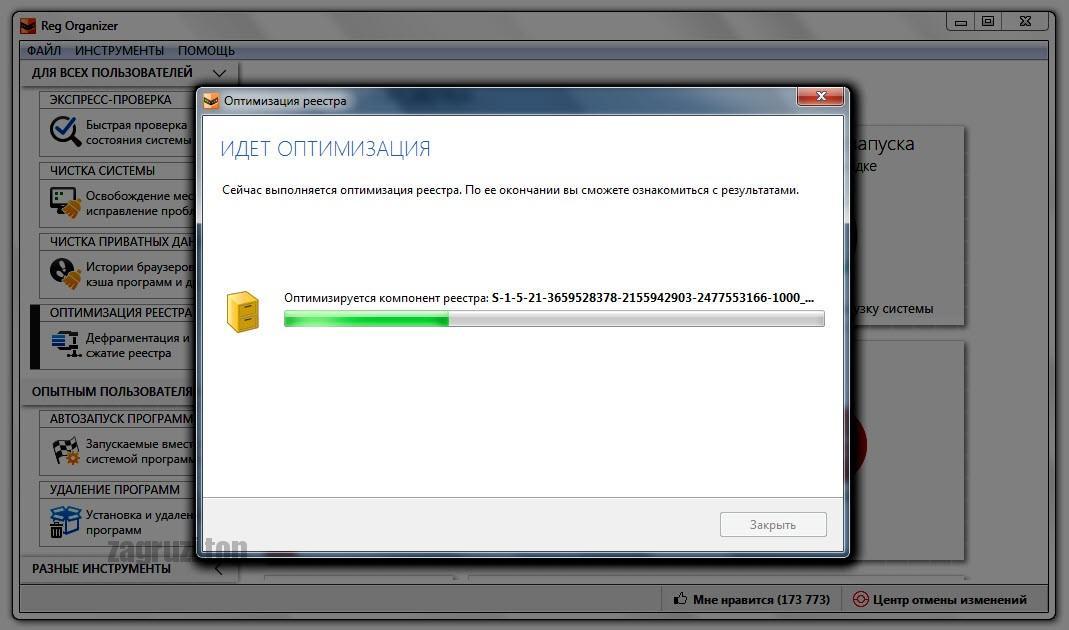 Поскольку сборки являются накопительными, каждое новое выпущенное исправление содержит исправления и все исправления безопасности, которые также были включены в предыдущий выпуск исправлений SQL Server 2008.Эту ошибку можно найти во всех продуктах Microsoft, перечисленных в разделе «Применимо к категории».
Поскольку сборки являются накопительными, каждое новое выпущенное исправление содержит исправления и все исправления безопасности, которые также были включены в предыдущий выпуск исправлений SQL Server 2008.Эту ошибку можно найти во всех продуктах Microsoft, перечисленных в разделе «Применимо к категории».
Microsoft SQL Server 2008 созданы для устранения таких ошибок, как 0xe06d7363, в определенных пакетах обновления SQL Server. Эта ошибка является преднамеренной и часто возникала в предыдущих версиях Windows до Windows 7.
Поздравляем, вы только что исправили ошибку 0xe06d7363 в Windows 10 самостоятельно. Если вы хотите прочитать другие полезные статьи и советы о различном программном и аппаратном обеспечении, посетите errortools.com ежедневно.
Вот как исправить ошибку 0xe06d7363 в Windows 10 на компьютере. С другой стороны, если ваш компьютер испытывает проблемы, связанные с системой, которые необходимо исправить, существует одноразовое решение, известное как Restoro, которое вы можете проверить, чтобы решить их.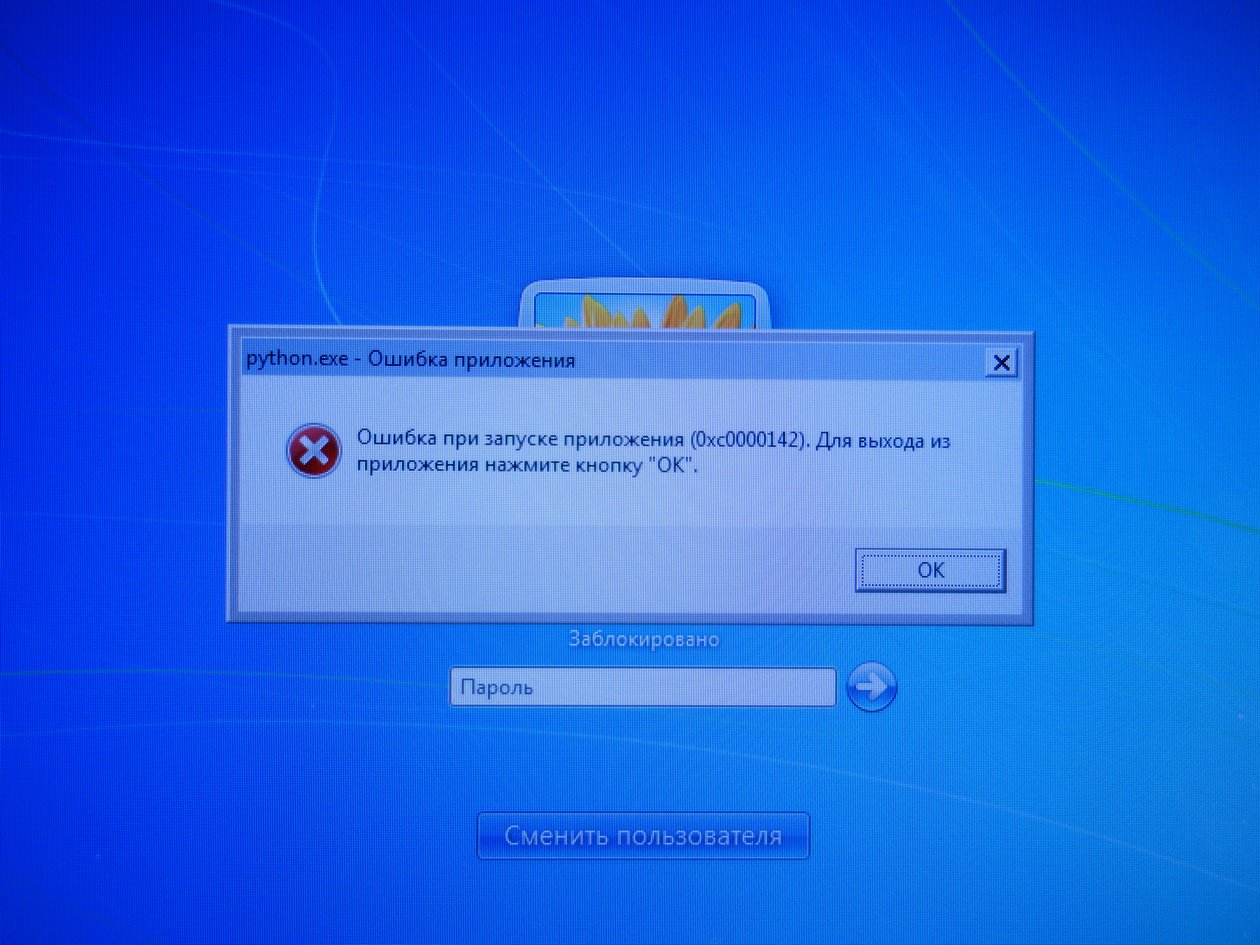 Эта программа — полезный инструмент, который может восстановить поврежденные реестры и оптимизировать общую производительность вашего ПК. Помимо этого, он также очищает ваш компьютер от нежелательных или поврежденных файлов, что помогает вам удалить любые нежелательные файлы из вашей системы.По сути, это решение, которое доступно вам всего одним щелчком мыши. Его легко использовать, поскольку он удобен в использовании. Полный набор инструкций по загрузке и использованию см. В шагах ниже
Эта программа — полезный инструмент, который может восстановить поврежденные реестры и оптимизировать общую производительность вашего ПК. Помимо этого, он также очищает ваш компьютер от нежелательных или поврежденных файлов, что помогает вам удалить любые нежелательные файлы из вашей системы.По сути, это решение, которое доступно вам всего одним щелчком мыши. Его легко использовать, поскольку он удобен в использовании. Полный набор инструкций по загрузке и использованию см. В шагах ниже
Выполните полное сканирование системы с помощью Restoro. Для этого следуйте приведенным ниже инструкциям.
- Скачайте и установите Restoro с официального сайта.
- После завершения процесса установки запустите Restoro, чтобы выполнить полное сканирование системы.
- После завершения сканирования нажмите кнопку « Начать восстановление » .
Как исправить ошибку windows xp
При использовании компьютера вы могли столкнуться с «кодами ошибок драйвера устройства 39-44 », которые возникают в операционной системе Windows XP.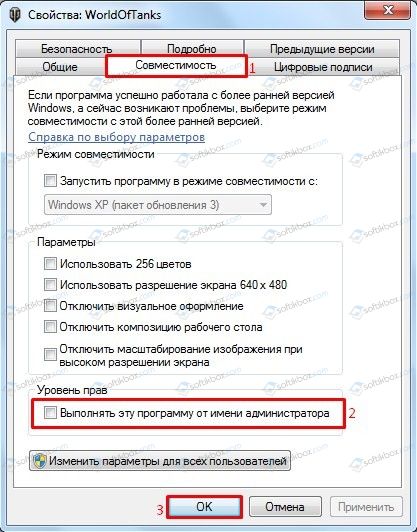 Эти ошибки обычно вызваны конфликтами оборудования или несовместимостью драйверов между вашей операционной системой и оборудованием.Обычным решением этих ошибок является устранение различных проблем с драйверами, но есть
Эти ошибки обычно вызваны конфликтами оборудования или несовместимостью драйверов между вашей операционной системой и оборудованием.Обычным решением этих ошибок является устранение различных проблем с драйверами, но есть
Что вызывает коды ошибок 39-44?
Вот список ошибок драйвера устройства 39-44. Все ошибки похожи друг на друга, а значит, с ними можно справиться в одном поместье:
Код ошибки 39:
«Windows не может загрузить драйвер устройства для этого оборудования. Драйвер может быть поврежден или отсутствует. (Код 39) »
Причины
- Отсутствует требуемый драйвер устройства.
- Требуемый двоичный файл поврежден.
- Проблема с процессом ввода-вывода файла.
- Драйвер, который ссылается на точку входа в другом двоичном файле, не может загрузить.
Разрешение
Рекомендуемое решение этой ошибки — переустановить драйвер для этого устройства. Позже мы объясним, как вы можете переустановить драйвер устройства.
Позже мы объясним, как вы можете переустановить драйвер устройства.
Код ошибки 40:
«Windows не может получить доступ к этому оборудованию, потому что информация о его служебном ключе в реестре отсутствует или записана неправильно.(Код 40) »
Причины
- Проблема с одним или несколькими ключами реестра.
Разрешение
Рекомендуемое решение этой ошибки — еще раз переустановить драйвер для этого устройства. Переустановка драйвера «обновит» ключи реестра, так сказать, что должно позволить устройству работать должным образом.
Код ошибки 41:
«Windows успешно загрузила драйвер устройства для этого оборудования, но не может найти устройство.(Код 41) »
Причины
- Проблема с операцией ввода-вывода.
- Устройство не отвечает.
Разрешение
Это сообщение об ошибке появляется, если вы устанавливаете драйвер для устройства, не поддерживающего Plug and Play, однако Windows не может найти устройство. Если устранение неполадок не решает проблему, попробуйте ОДИН из следующих способов:
Если устранение неполадок не решает проблему, попробуйте ОДИН из следующих способов:
- Если устройство было удалено, удалите драйвер, подключите устройство, а затем щелкните Сканировать на предмет изменений оборудования, чтобы переустановить драйвер.
- Если устройство не было удалено, файлы драйверов могли быть устаревшими. В этом случае обновите драйвер из диспетчера устройств. В диалоговом окне «Свойства устройства» перейдите на вкладку «Драйвер», а затем нажмите «Обновить драйвер», чтобы запустить мастер обновления оборудования. Следуйте инструкциям по обновлению драйвера.
- Если устройство не поддерживает Plug and Play, возможно, вам придется установить более новую версию драйвера. Чтобы установить устройства, не поддерживающие Plug and Play, используйте мастер установки оборудования. Щелкните Пуск, а затем щелкните Выполнить.В поле Открыть введите hdwwiz.cpl.
Код ошибки 42:
«Windows не может загрузить драйвер устройства для этого оборудования, потому что в системе уже запущено дублирующее устройство.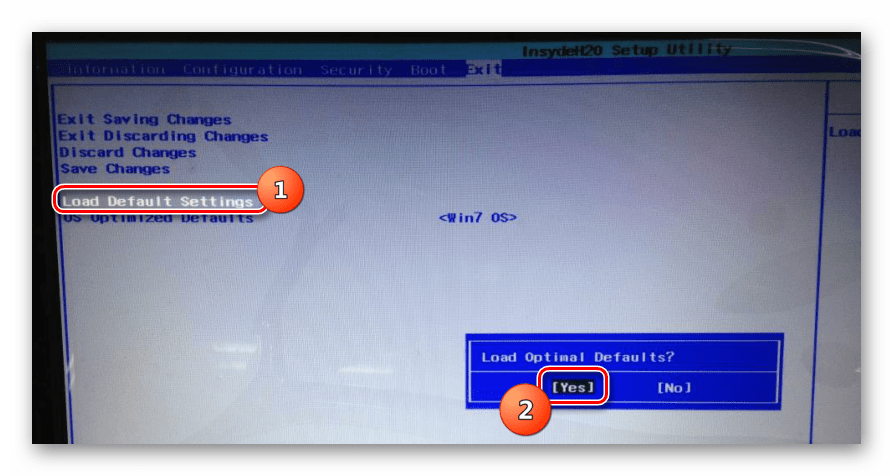 (Код 42) »
(Код 42) »
Причины
- Устройство с серийным номером обнаруживается в новом месте, прежде чем оно будет удалено из старого.
Разрешение
Эту ошибку можно устранить, просто перезагрузив компьютер.Для этого нажмите «Пуск», нажмите «Завершение работы», затем выберите «Перезагрузить» в диалоговом окне «Завершение работы Windows».
Код ошибки 43:
«Windows остановила это устройство, потому что оно сообщило о проблемах. (Код 43) »
Причины
- Один из драйверов, управляющих устройством, уведомил операционную систему о том, что устройство каким-то образом вышло из строя.
Разрешение
Если вы уже запустили мастер устранения неполадок, вы можете проверить документацию по оборудованию для получения дополнительной информации о том, как диагностировать проблему.
Код ошибки 44:
«Приложение или служба завершили работу этого аппаратного устройства.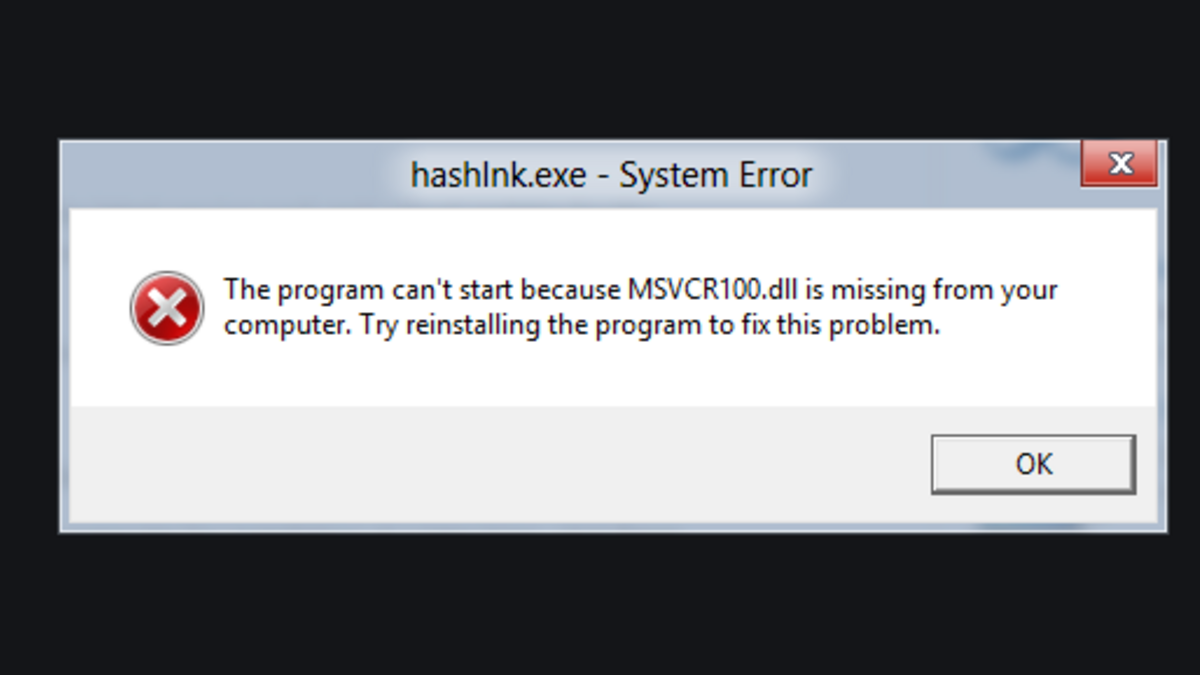 (Код 44) »
(Код 44) »
Разрешение
Самый простой способ устранить эту ошибку — перезагрузить компьютер. Для этого нажмите «Пуск», нажмите «Завершение работы», затем выберите «Перезагрузить» в диалоговом окне «Завершение работы Windows».
Как исправить коды ошибок 39-44
Шаг 1. Переустановите драйвер устройства
Основная причина кодов ошибок 39-44 связана с различными проблемами с драйверами на вашем ПК.Это большая проблема, потому что драйверы необходимы для бесперебойной работы вашего ПК с вашим оборудованием. Если вы получаете какую-либо из ошибок 39-44, вам следует переустановить драйвер, выполнив следующие действия:
- Щелкните Start , выберите Run , затем введите sysdm.cpl в поле, затем щелкните OK .
- Откройте вкладку Оборудование в диалоговом окне Свойства системы , затем щелкните Диспетчер устройств .

- Дважды щелкните тип устройства , чтобы отобразить устройства под ним.
- Затем дважды щелкните устройство , чтобы открыть диалоговое окно его свойств.
- Выберите устройство, которое вы хотите переустановить.
- Нажмите кнопку Удалить , чтобы удалить текущий драйвер.
- ПРИМЕЧАНИЕ. Настоятельно рекомендуется использовать очиститель реестра для сканирования и удаления любой оставшейся информации, чтобы обеспечить полное удаление драйвера.
- Далее переустановите драйвер . В окне диспетчера устройств щелкните правой кнопкой мыши тип устройства, которое вы удалили.
- Затем выберите команду Сканировать на предмет изменений оборудования, чтобы запустить мастер установки оборудования и переустановить драйвер.
Шаг 2 — Отключите и снова подключите оборудование
Если вы по-прежнему получаете эту ошибку из-за отдельного оборудования, вам необходимо отключить оборудование от вашей системы, а затем снова подключить его, чтобы убедиться, что оно правильно установлено и что в Windows установлены последние версии драйверов для него. Это позволит Windows перенастроить оборудование и использовать для него новый тип драйвера, что позволит вам исправить любые проблемы с устройством.
Это позволит Windows перенастроить оборудование и использовать для него новый тип драйвера, что позволит вам исправить любые проблемы с устройством.
Шаг 3 — Очистите реестр
— Загрузите этот очиститель реестра
«Реестр» — это центральная база данных, которую Windows использует для хранения информации и настроек, необходимых вашему компьютеру для работы. К сожалению, эта база данных постоянно вызывает огромное количество проблем для вашей системы, поскольку она часто сохраняется неправильно.Это делает вашу систему неспособной читать файлы, необходимые для запуска вашего программного обеспечения и драйверов, что может привести к отображению кодов ошибок 39-44. Если вы выполнили описанные выше действия, рекомендуется использовать «очиститель реестра» для исправления различных ошибок реестра на вашем компьютере, что должно полностью устранить проблему.
Шаг 4. Используйте мастер устранения неполадок
Использование мастера устранения неполадок позволяет увидеть, в чем конкретная проблема вашего компьютера. Если вам не удается исправить коды ошибок 39–44 с помощью описанных выше действий, вам следует выполнить следующие действия, чтобы точно определить причину их возникновения и лучше решить их:
Если вам не удается исправить коды ошибок 39–44 с помощью описанных выше действий, вам следует выполнить следующие действия, чтобы точно определить причину их возникновения и лучше решить их:
Stop Error 0x000000ea Windows Xp — Как удалить?
Справка: «Я получил Stop Error 0x000000ea Ошибка Windows Xp в первый раз, когда я установил обновление Windows, а затем Stop Error 0x000000ea Предупреждение Windows Xp появляется постоянно, пока я использую свой ноутбук.Это так раздражает, и я покончил с этим !!! Кто подскажет, как исправить ошибку Stop Error 0x000000ea Windows Xp? Большое спасибо! » — НеллиКогда появляется ошибка Stop 0x000000ea Всплывающее окно Windows Xp?
Stop Error 0x000000ea Ошибка Windows Xp может возникнуть во время обновления Windows, запуска, выключения, открытия приложения и т. Д. В любом случае, вы должны чувствовать себя невыносимо с этим, и поэтому вы ищете решения, кроме того, это может нанести вред вашей системе Windows, вам лучше исправить это прямо сейчас.
Д. В любом случае, вы должны чувствовать себя невыносимо с этим, и поэтому вы ищете решения, кроме того, это может нанести вред вашей системе Windows, вам лучше исправить это прямо сейчас.Решение
Рекомендуем : Чтобы предотвратить ошибки Windows и системы, загрузите и используйте SmartPCFixer следующим образом. Этот инструмент восстановления обнаружит, определит и устранит неисправности Windows. После применения этого программного обеспечения вы можете легко исправить Stop Error 0x000000ea Windows Xp «, кроме того, ваш ноутбук или компьютер также должны работать быстрее и плавнее.Как исправить Stop Error 0x000000ea Windows Xp?
1.Нажмите ниже бесплатно ссылку для скачивания и установите ее на свой портативный компьютер.
2. Запустите программу Smart PC Fixer и выполните детальное сканирование компьютера.
3. Нажмите [Исправить все], чтобы обновить «Stop Error 0x000000ea Windows Xp». Загрузите средство устранения ошибок Stop Error 0x000000ea Windows Xp здесь.
Почему вы должны выбрать Stop Error 0x000000ea Windows XP Error Fixer?
All in one PC Suite — Исправьте ошибки Windows! SmartPCFixer — это первоклассный очиститель реестра для исправления ошибок, который исправит ошибку Stop Error 0x000000ea Windows Xp и ускорит вашу систему.Вы можете сканировать, очищать, оптимизировать и поддерживать стабильность своей компьютерной системы!
Уровни: | Stop Error 0x000000ea Windows Xp
Связано:
Подробнее: Руководство пользователя по извлечению — Stop 0x0000009c 0x00000004 0x80545ff0 0xb2000000 0x00070f0f, Как я могу вылечить Stop Error 0x00000008 ошибку Winthin в три шага?, Stop: 0x00000c2 Windows Xp, Как исправить? Какой лучший способ поиграть с кодом ошибки Stop 0x00000000d1 в Win Xp?, Ремонт — Stop: 0x000000fe, 0xe06d7363 Win7, Bluescreen 0x00000f4 Vista, Ошибка 0x800f0a12 Sp1,0x3c, Код ошибки 0xc00000b5
Какие методы являются лучшими для очистки этой программы Не удалось инициализировать (0xc0000022)?
Обычно персональный компьютер работает лучше всего, когда система только что установлена, а устройства еще свежие.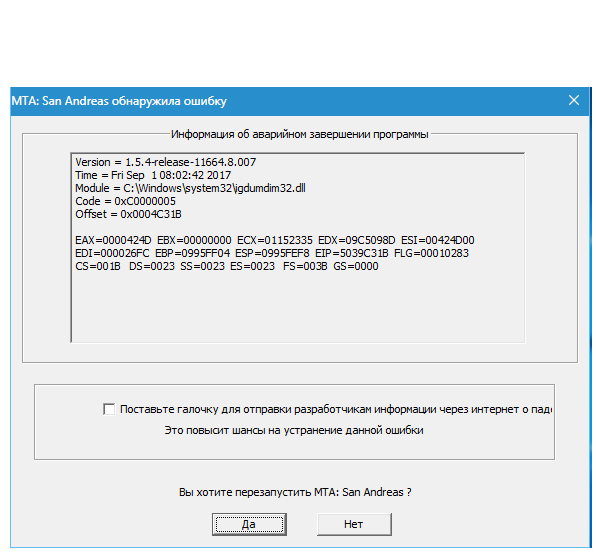 Со временем компоненты машины устаревают, и в системе хранятся груды улик и ненужных файлов, которые приводят к снижению производительности компьютера, может возникать ошибка This Program Failed To Initialize (0xc0000022). определенная степень, с которой вы не можете мириться, вы должны знать, что полная очистка необходима срочно. Чтобы быстро решить эту проблему, нажмите кнопку загрузки, чтобы остановить ошибку «Ошибка инициализации этой программы (0xc0000022)».
Со временем компоненты машины устаревают, и в системе хранятся груды улик и ненужных файлов, которые приводят к снижению производительности компьютера, может возникать ошибка This Program Failed To Initialize (0xc0000022). определенная степень, с которой вы не можете мириться, вы должны знать, что полная очистка необходима срочно. Чтобы быстро решить эту проблему, нажмите кнопку загрузки, чтобы остановить ошибку «Ошибка инициализации этой программы (0xc0000022)». Не удалось инициализировать эту программу (0xc0000022). Произошло — при каких условиях?
Когда на компьютере произойдет ошибка этой программы (0xc0000022)? Во всяком случае, бывает несколько случаев, чаще всего это происходит, когда: запускается или закрывается Windows, открывается программа, установка / удаление программы и т. Д.Решение — Этой программе не удалось инициализировать (0xc0000022)
Чтобы исправить ошибку «Эта программа не удалось инициализировать (0xc0000022)», вы можете рассмотреть 2 варианта: ручной и авматический.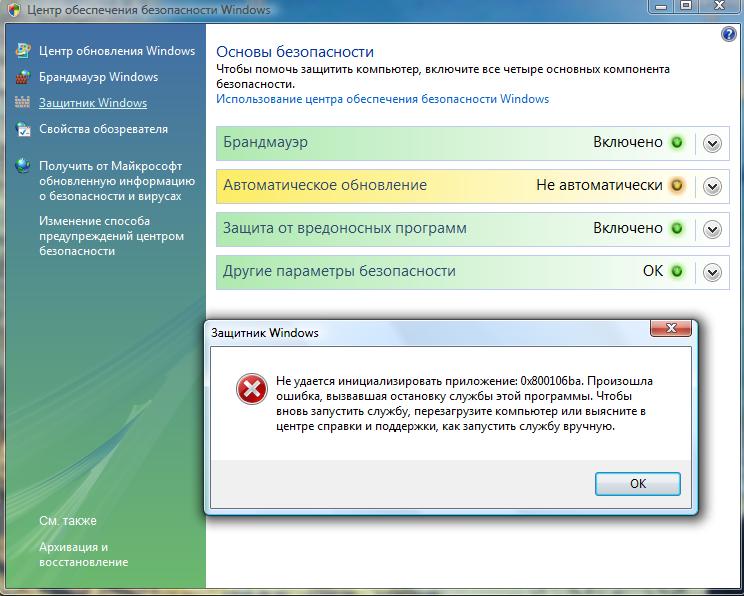 Ручная обработка ошибки This Program Failed To Initialize (0xc0000022) — хороший выбор для людей, разбирающихся в компьютерах, в то время как для обычных пользователей применение инструмента автоматического исправления, такого как SmartPCFixer, будет более эффективным, оно не только поможет решить текущую ошибку с помощью простых клики, но он также может обнаруживать все потенциальные угрозы и предотвращать их попадание в вашу систему.Вы, конечно, можете использовать оба подхода в этом блоге, но какой из них больше подходит? Это определенно зависит от вас.
Ручная обработка ошибки This Program Failed To Initialize (0xc0000022) — хороший выбор для людей, разбирающихся в компьютерах, в то время как для обычных пользователей применение инструмента автоматического исправления, такого как SmartPCFixer, будет более эффективным, оно не только поможет решить текущую ошибку с помощью простых клики, но он также может обнаруживать все потенциальные угрозы и предотвращать их попадание в вашу систему.Вы, конечно, можете использовать оба подхода в этом блоге, но какой из них больше подходит? Это определенно зависит от вас. Как исправить ошибку инициализации программы (0xc0000022)?
1. Нажмите кнопку ниже, чтобы загрузить эту программу, не удалось инициализировать (0xc0000022) Исправление ошибок.
2. Запустите инструмент Smart PC Fixer и выполните детальное сканирование компьютера или ноутбука.
3. При нажатии кнопки «Исправить все» ошибка «Не удалось инициализировать эту программу» (0xc0000022) будет исправлена вместе с другими ошибками, обнаруженными на втором ходу.
Advantage
Помимо обработки ошибки This Program Failed To Initialize (0xc0000022), SmartPCFixer также может помочь идентифицировать и уничтожить вирусы. Как только ваш компьютер был заражен вирусом, он уже не тот. Вскоре после его удаления с помощью программного обеспечения для защиты от вредоносных программ вы часто остаетесь с затяжными побочными эффектами. Это не означает, что он безошибочный, хотя технически ваш компьютер больше не может быть заражен. Фактически, даже простое удаление компьютерного вируса может нанести вред вашему компьютеру.использование SmartPCFixer для периодического обслуживания вашего компьютера может обеспечить безопасную среду для вашей системы!
Уровни: | Не удалось инициализировать эту программу (0xc0000022)
Связано:
Подробнее: Замечательно! Устранена надоедливая ошибка «Исправить ошибку 1290: 0x50a». Можно ли очистить «инструкцию на 0x6db» бесплатно?, Как мне обновить исключительную привилегированную инструкцию 0xc0000096 Произошла ошибка в три этапа? Ошибка начального журнала 0x.
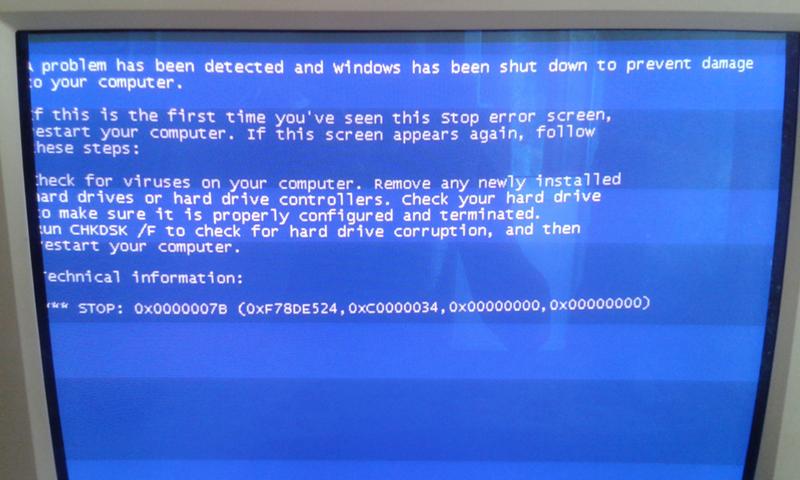 , Простой способ исправления инструкции по адресу 0x7c918fea Ссылка на память при ошибке., 0xe06d7363 Win7, Bluescreen 0x00000f4 Vista, Ошибка 0x800f0a12 Sp1,0x3c, Код ошибки 0xc00000b5
, Простой способ исправления инструкции по адресу 0x7c918fea Ссылка на память при ошибке., 0xe06d7363 Win7, Bluescreen 0x00000f4 Vista, Ошибка 0x800f0a12 Sp1,0x3c, Код ошибки 0xc00000b5حل مشكلة ور رسالة Ошибка приложения
Ошибка приложения — важная информация, сопровождаемая фотографиями и изображениями высокой четкости, полученными со всех веб-сайтов в мире. Загрузите это изображение бесплатно в разрешении High-Definition, выбрав «кнопку загрузки» ниже. Если вы не можете найти точное разрешение, которое ищете, выберите собственное или более высокое разрешение.
Не забудьте добавить в закладки ошибку приложения حل مشكلة ور رسالة, используя Ctrl + D (ПК) или Command + D (macos). Если вы используете мобильный телефон, вы также можете использовать панель меню из браузера. Будь то Windows, Mac, iOS или Android, вы сможете загружать изображения с помощью кнопки загрузки.
حل مشكلة حدث خطأ ما أثناء استخدام تطبيق الكاميرا في ويندوز 10
حل مشكلة 0xc0000022 بأسهل طريقة وبدون برامج Youtube
حل مشكلة Видео Tdr Отказ Atikmpag Sys وظهور الشاشة الزرقاء
Приложение не удалось запустить Правильно 0xc00007b حل مشكلة
حل مشكلة ظهور رسالة Применение Сбой инициализации
حل مشكلة 0xc000007b حصريا 2020 وبدون برنامج
طريقة حل مشكلة رسالة الخطأ Ошибка 0xc00000f عند تثبيت الويندوز
حل مشكلة ظهور خطأ 0xc0000135 عند التشغيل نسخة Xp
حل مشكلة 0xc00007b في ويندوز 7 8 10 8 ر لحل المشكلة
حل مشكلة ور رسالة خطأ 0xc00007b ورسالة 0xc000009a نهائيا
حل مشكلة 0xc0000 б نهائي ا على جميع نسخ ويندوز
حل مشكلة 0xc00007b نهائي ا على جميع نسخ ويندوز
الحلقة 10 حل مشكلة ظهور رسالة Application Manager Adobe لبرامج
كيفية حل مشكلة الخطأ 0x80072ee7 في متجر ويندوز 10 علمني دوت كوم
حل مشكلة 0xc00007b في ويندوز 7 8 10 8 طرق لحل المشكلة
حل مشكلة ظهور رسالة خطأ 0xc00007b فى تشغيل الالعاب والبرامج Youtube
حل مشكلة تعذر بدء تشغيل التطبيق بصورة صحيحة ويندوز 10 و 8 و 7 بعدة طرق
الحل النهائي لرسالة الخطأ 0xc00007b عند تشغيل الألعاب والبرامج
حل مشكلة ظهور رسالة Ошибка 0xc000007b في ويندوز 7 و 8 و 10 علمني
حل مشكلة رسالة الخطأ Ошибка 0xc00000f عند تثبيت ويندوز أراتكنو
Как исправить Код ошибки 0xe06d7363 В Windows
Вы только что прочитали статью под названием حل مشكلة ور رسالة Ошибка приложения .
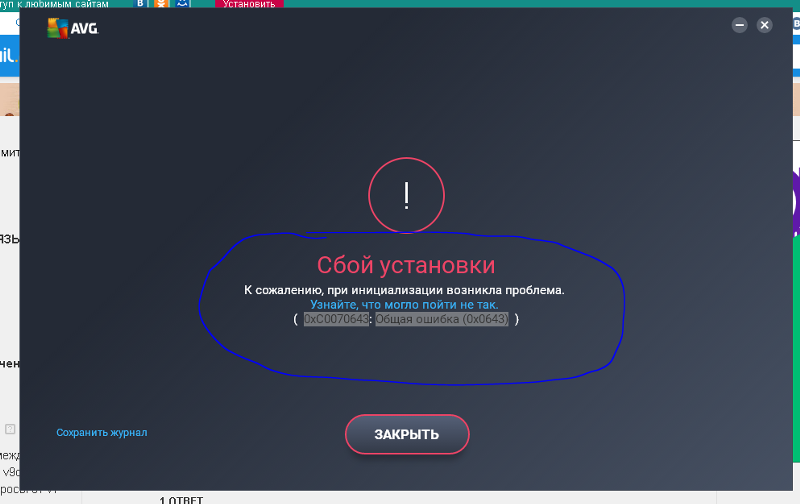

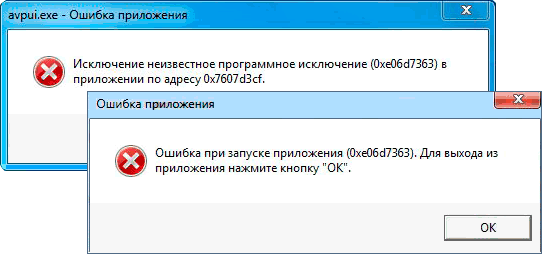
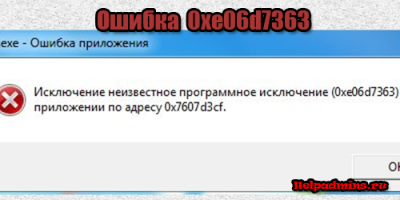 Перед установкой игры стоит запустить CCleaner и удалить остатки приложения. Только после очистки системы можно заново инсталлировать софт.
Перед установкой игры стоит запустить CCleaner и удалить остатки приложения. Только после очистки системы можно заново инсталлировать софт. Для этого нужно запустить командную строку с правами Администратора и ввести «sfc /scannow».
Для этого нужно запустить командную строку с правами Администратора и ввести «sfc /scannow».
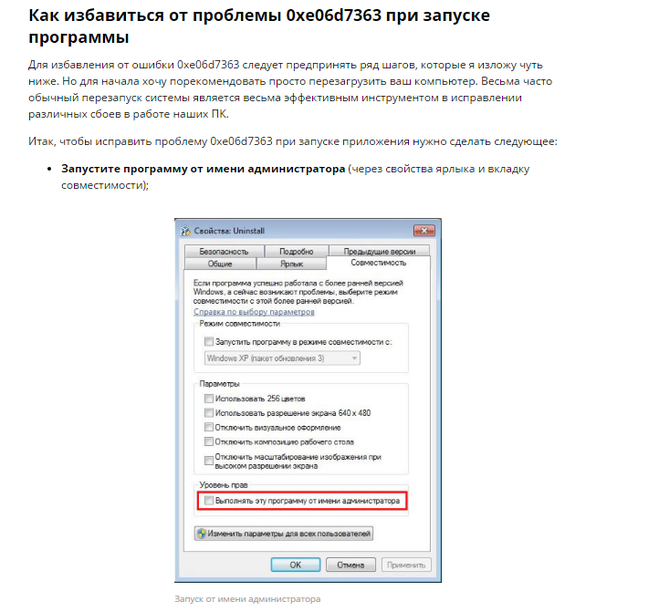 Эти компоненты отвечают за запуск и нормальное функционирование игр. Часто вместе с самими программами инсталлируются недостающие компоненты. Однако нужно детально изучить требования к игре и проверить, установлена ли на ПК нужная версия библиотек.
Эти компоненты отвечают за запуск и нормальное функционирование игр. Часто вместе с самими программами инсталлируются недостающие компоненты. Однако нужно детально изучить требования к игре и проверить, установлена ли на ПК нужная версия библиотек. Для этого стоит перейти в Диспетчер устройств и выбирать ветку «Видеоадаптеры». После кликаем на нужном элементе и выбираем «Обновить».
Для этого стоит перейти в Диспетчер устройств и выбирать ветку «Видеоадаптеры». После кликаем на нужном элементе и выбираем «Обновить».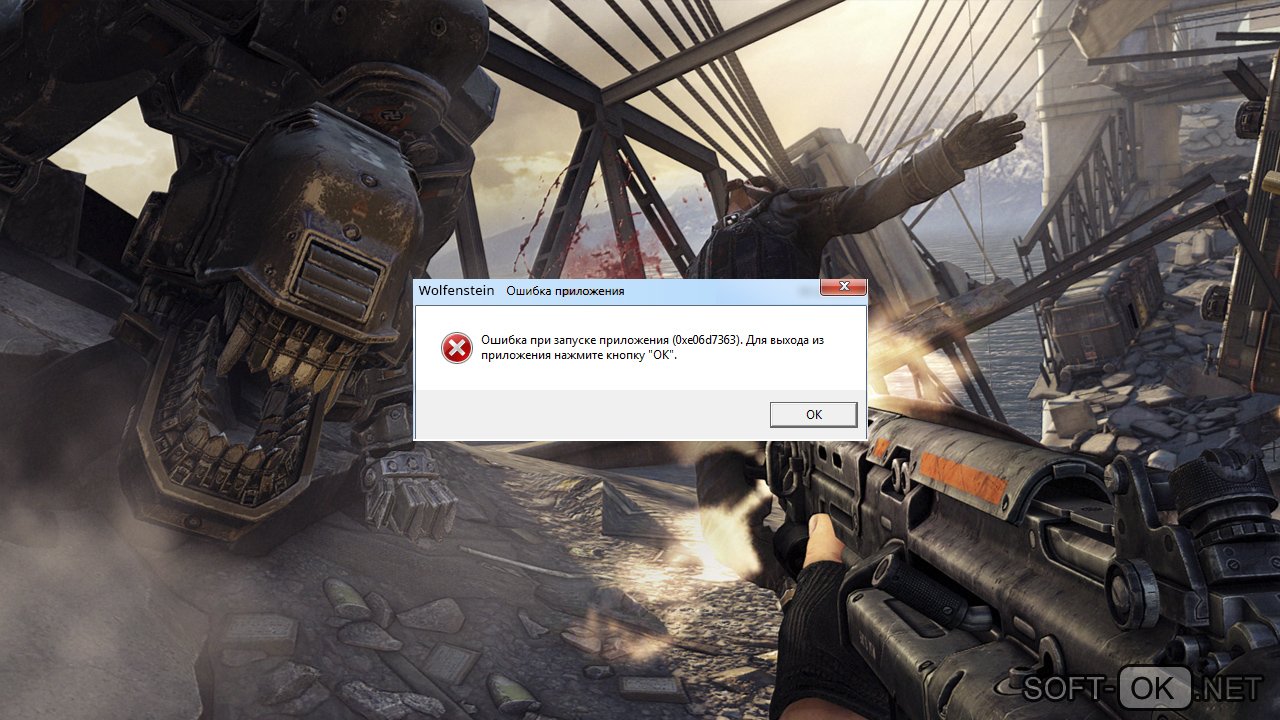 Для этого подойдет оптимизатор CCleaner (бесплатный – вот ссылка на скачивание и видео инструкцию).
Для этого подойдет оптимизатор CCleaner (бесплатный – вот ссылка на скачивание и видео инструкцию). Порой причина сбоя кроется именно в несовместимости устаревших компонентов Виндовс с библиотеками проблемного приложения:
Порой причина сбоя кроется именно в несовместимости устаревших компонентов Виндовс с библиотеками проблемного приложения:
 Закройте все: скайп, антивирус и т. д. Благодаря этому приличная часть оперативной памяти будет свободна.
Закройте все: скайп, антивирус и т. д. Благодаря этому приличная часть оперативной памяти будет свободна.
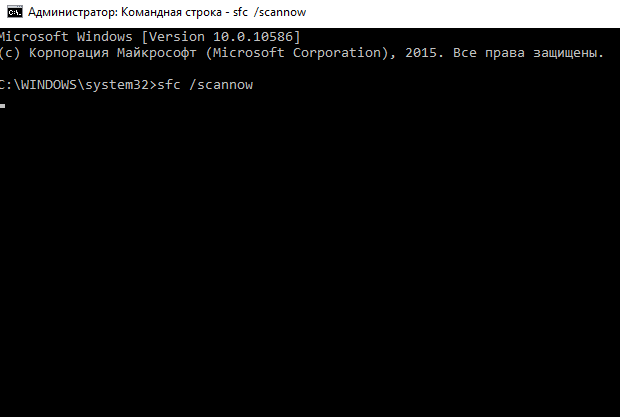
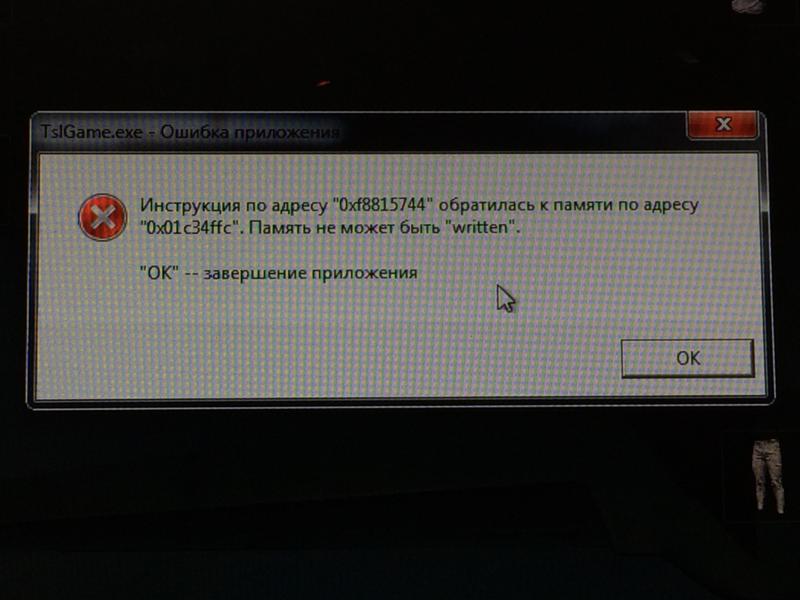 html: использовано 1 блоков из 4, кол-во символов 1048 (7%)
html: использовано 1 блоков из 4, кол-во символов 1048 (7%)